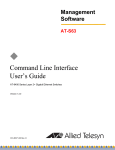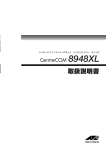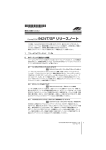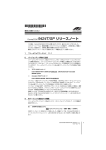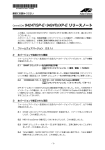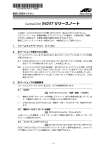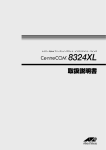Download CentreCOM 9408LC/SP・9424T/SP 取扱説明書
Transcript
・
取
扱
説
明
書
レイヤー2plus ギガビット・インテリジェント・スイッチ
9408LC/SP
9424T/SP
取扱説明書
9408LC/SP
9424T/SP
取扱説明書
安全のために
必ずお守りください
警告
下記の注意事項を守らないと火災・感電により、
死亡や大けがの原因となります。
分解や改造をしない
本製品は、取扱説明書に記載のない分解や改造はしないでください。
火災や感電、けがの原因となります。
分解禁止
雷のときはケーブル類・機器類にさわらない
感電の原因となります。
雷のときは
さわらない
異物は入れない 水は禁物
火災や感電のおそれがあります。水や異物を入れないように注意して
ください。万一水や異物が入った場合は、電源プラグをコンセント
から抜いてください。(当社のサポートセンターまたは販売店にご連絡
ください。
)
異物厳禁
通風口はふさがない
内部に熱がこもり、火災の原因となります。
湿気やほこりの多いところ、油煙や湯気の
あたる場所には置かない
内部回路のショートの原因になり、火災や感電のおそれがあります。
ふさがない
設置場所
注意
表示以外の電圧では使用しない
火災や感電の原因となります。
本製品は AC100-240V で動作します。
なお、本製品に付属の電源ケーブルは 100V 用ですのでご注意ください。
電圧注意
正しい電源ケーブル・コンセントを使用する
不適切な電源ケーブル・コンセントは火災や感電の原因となります。
接地端子付きの 3 ピン電源ケーブルを使用し、接地端子付きの 3 ピン電源コンセント
に接続してください。
3ピン
コンセント
コンセントや配線器具の定格を超える使い方はしない
たこ足配線などで定格を超えると発熱による火災の原因となります。
4
CentreCOM 9408LC/SP・9424T/SP 取扱説明書
たこ足禁止
設置・移動の時は電源プラグを抜く
プラグを
抜く
感電の原因となります。
ケーブル類を傷つけない
特に電源ケーブルは火災や感電の原因となります。
電源ケーブルやプラグの取扱上の注意
・加工しない、傷つけない。
・重いものをのせない。
・熱器具に近づけない、加熱しない。
・ケーブル類をコンセントから抜くときは、必ずプラグを持って抜く。
傷つけない
ご使用にあたってのお願い
次のような場所での使用や保管はしないでください
・直射日光の当たる場所
・ 暖房器具の近くなどの高温になる場所
・ 急激な温度変化のある場所(結露するような場所)
・湿気の多い場所や、水などの液体がかかる場所(仕様に定められた環境条件下でご使用ください)
・ 振動の激しい場所
・ほこりの多い場所や、ジュータンを敷いた場所(静電気障害の原因になります)
・腐食性ガスの発生する場所
静電気注意
本製品は、静電気に敏感な部品を使用しています。部品が静電破壊されるおそれがあります
ので、コネクターの接点部分、ポート、部品などに素手で触れないでください。
取り扱いはていねいに
落としたり、ぶつけたり、強いショックを与えたりしないでください。
お手入れについて
清掃するときは電源を切った状態で
誤動作の原因になります。
プラグを
抜く
機器は、乾いた柔らかい布で拭く
汚れがひどい場合は、柔らかい布に薄めた台所用洗剤(中性)をしみ
こませ、固く絞ったもので拭き、乾いた柔らかい布で仕上げてください。
中
性
ぬらさない
中性洗剤
使用
固く絞る
お手入れには次のものは使わないでください
石油・シンナー・ベンジン・ワックス・熱湯・粉せっけん・みがき粉
(化学ぞうきんをご使用のときは、その注意書に従ってください。)
シンナー
類不可
CentreCOM 9408LC/SP・ 9424T/SP 取扱説明書
5
はじめに
このたびは、CentreCOM 9408LC/SP・CentreCOM 9424T/SPをお買いあげいただき、
誠にありがとうございます。
CentreCOM 9408LC/SP は、1000BASE-SX ポートを 8 ポート、CentreCOM 9424T/
SPは、1000BASE-T(10BASE-T/100BASE-TX)ポートを24ポート装備し、高さを1U
サイズに抑えたレイヤー 2plus ギガビット・インテリジェント・スイッチです。
CentreCOM 9408LC/SP は、標準のポート以外に SFP
(mini-GBIC)
スロットを 4 つ装備
し、オプション(別売)のSFPモジュールの追加により1000BASE-SX、1000BASE-LX、
1000BASE-T、長距離対応の 1000Mbps 光、または一心双方向の 1000Mbps 光ポート
の実装が可能です。
また、CentreCOM 9424T/SPの1000BASE-Tポートのうち2ポートはSFPスロットと
のコンボ
(共用)
ポートで、オプション
(別売)
のSFPモジュールの追加により1000BASESX、1000BASE-LX、長距離対応の 1000Mbps 光、または一心双方向の 1000Mbps 光
ポートの実装が可能です。
Telnetやコンソールポートから各機能の設定が可能で、ユーザーインターフェースはコマ
ンドライン形式をサポートしています。また、SNMP 機能の装備により、SNMP マネー
ジャーから各種情報を監視・設定することができます。
最新のファームウェアについて
弊社は、改良
(機能拡張、不具合修正など)
のために、予告なく本製品のファームウェアの
バージョンアップを行うことがあります。最新のファームウェアは、弊社ホームページか
ら入手してください。
なお、最新のファームウェアをご利用の際は、必ず弊社ホームページに掲載のリリース
ノートの内容をご確認ください。
http://www.allied-telesis.co.jp/
マニュアルの構成
本製品のマニュアルは、次の 3 部で構成されています。
各マニュアルをよくお読みのうえ、本製品を正しくご使用ください。また、お読みになっ
た後も、製品保証書とともに大切に保管してください。
6
CentreCOM 9408LC/SP・9424T/SP 取扱説明書
○
取扱説明書(本書)
本製品の設置と接続、コマンドラインインターフェースの使いかた、設定手順、導
入例など、本製品を使い始めるにあたっての最低限の情報が記載されています。
本書は、ファームウェアバージョン
「2.0.0J」
をもとに記述されていますが、
「2.0.0J」
よりも新しいバージョンのファームウェアが搭載された製品に同梱されることがあ
ります。製品のご使用に当たっては、必ず弊社ホームページに掲載のリリースノー
トをお読みになり、最新の情報をご確認ください。
○
コマンドリファレンス(付属 CD-ROM)
本製品で使用できる全コマンドの説明、各機能の解説、設定例など、本書の内容を
含む本製品の完全な情報が記載されています。
付属の CD-ROM をコンピューターの CD-ROM ドライブに挿入すると、自動的に
Web ブラウザーが起動し、HTML 形式のメニューが表示されます。
トップメニュー
各章へのリンクが表示されます。
各章は機能別におおまかなグループ分けが
されています。
メイン画面
サブメニュー
各章の機能別索引が表示されます。
章内は機能解説とコマンドリファレン
スで構成されています。
コマンドリファレンス画面
○
リリースノート(弊社ホームページに掲載)
ファームウェアリリースで追加された機能、変更点、注意点や、取扱説明書とコマ
ンドリファレンスの内容を補足する最新の情報が記載されています。リリースノー
トは本製品には同梱されていません。弊社ホームページに掲載されています。
http://www.allied-telesis.co.jp/
CentreCOM 9408LC/SP・ 9424T/SP 取扱説明書
7
はじめに
表記について
アイコン
このマニュアルで使用しているアイコンには、次のような意味があります。
アイコン
意味
説明
ヒント 知っていると便利な情報、操作の手助けになる情報を示しています。
ヒント
注意
物的損害や使用者が傷害を負うことが想定される内容を示しています。
警告
使用者が死亡または重傷を負うことが想定される内容を示しています。
参照
関連する情報が書かれているところを示しています。
注意
警告
参照
書体
書体
意味
Screen displays 画面に表示される文字は、タイプライター体で表します。
User Entry
ユーザーが入力する文字は、太字タイプライター体で表します。
四角枠で囲まれた文字はキーを表します。
製品名の表記
「本製品」と表記している場合は、CentreCOM 9408LC/SP と CentreCOM 9424T/SP
の両方を意味します。場合によっては、9408LC/SP、9424T/SPのようにCentreCOM
を省略して記載します。
製品の図や画面表示例は、特に記載がないかぎり、CentreCOM 9424T/SPを使用してい
ます。
8
CentreCOM 9408LC/SP・9424T/SP 取扱説明書
目 次
安全のために ........................................................................................................ 4
はじめに ................................................................................................................ 6
最新のファームウェアについて ....................................................................... 6
マニュアルの構成 ............................................................................................... 6
表記について ...................................................................................................... 8
1
お使いになる前に
13
1.1
梱包内容 ..................................................................................................14
1.2
特 長 ......................................................................................................15
ハードウェア ................................................................................................... 15
サポート機能 ................................................................................................... 16
1.3
各部の名称と働き ...................................................................................18
前 面 ................................................................................................................... 18
背 面 ................................................................................................................... 21
側 面 ................................................................................................................... 22
1.4
LED 表示 .................................................................................................23
ポート LED ...................................................................................................... 23
SFP スロット LED .......................................................................................... 24
ステータス LED .............................................................................................. 24
2
設置と接続
25
2.1
設置するときの注意 ...............................................................................26
2.2
19 インチラックに取り付ける .............................................................27
2.3
オプションを利用して設置する ............................................................28
2.4
ネットワーク機器を接続する ...............................................................29
ケーブル ........................................................................................................... 29
2.5
コンソールを接続する ...........................................................................31
コンソール ....................................................................................................... 31
ケーブル ........................................................................................................... 31
2.6
3
電源ケーブルを接続する .......................................................................33
設定の手順
35
CentreCOM 9408LC/SP・ 9424T/SP 取扱説明書
9
目 次
3.1
操作の流れ ..............................................................................................36
3.2
設定の準備 ..............................................................................................37
コンソールターミナルを設定する ................................................................. 37
本製品を起動する ............................................................................................ 38
3.3
ログインする ...........................................................................................40
ログインする ................................................................................................... 40
ログインパスワードを変更する .................................................................... 41
3.4
設定を始める ...........................................................................................43
コマンドの入力と画面 .................................................................................... 43
オンラインヘルプ ............................................................................................ 48
コマンドの表記 ............................................................................................... 49
主要コマンド ................................................................................................... 49
3.5
設定を保存する .......................................................................................52
設定ファイルを新規作成して保存する ......................................................... 52
起動時設定ファイルに保存する .................................................................... 54
4
3.6
起動時設定ファイルを指定する ............................................................55
3.7
ログアウトする .......................................................................................56
基本の設定と操作
4.1
57
インターフェースを指定する ...............................................................58
ポートを指定する ............................................................................................ 58
VLAN インターフェースを指定する ............................................................. 58
4.2
IP インターフェースを作成する ...........................................................59
手動で IP アドレスを設定する ....................................................................... 59
DHCP で IP アドレスを自動設定する ........................................................... 60
10
4.3
Telnet でログインする .........................................................................61
4.4
PING を実行する ...................................................................................63
4.5
システム情報を表示する .......................................................................64
4.6
再起動する ..............................................................................................65
4.7
ご購入時の設定に戻す ...........................................................................67
4.8
ファイルシステム ...................................................................................68
CentreCOM 9408LC/SP・9424T/SP 取扱説明書
ファイル名 ....................................................................................................... 68
ファイルを操作する ........................................................................................ 68
ファイルの操作コマンド ................................................................................ 72
4.9
ダウンロード・アップロードする .........................................................73
ファイルシステムとアプリケーションブロック ......................................... 73
TFTP でダウンロード・アップロードする ................................................... 74
Xmodem でダウンロード・アップロードする ............................................ 76
システム内でファームウェアファイルを転送する ...................................... 78
4.10 SNMP で管理する .................................................................................80
5
6
導入例
83
5.1
IP ホストとしての基本設定...................................................................84
5.2
タグ VLAN を使用した設定 ..................................................................88
5.3
マルチプル VLAN を使用した設定 ......................................................94
付 録
6.1
101
困ったときに ........................................................................................102
自己診断テストの結果を確認する ..............................................................
LED 表示を確認する ....................................................................................
システム情報を確認する .............................................................................
ログを確認する ............................................................................................
トラブル例 ....................................................................................................
6.2
102
103
103
103
104
SFP モジュール ..................................................................................108
SFP モジュールの取り付けかた ................................................................. 108
6.3
リダンダント電源装置 ........................................................................110
リダンダント電源装置の接続のしかた ...................................................... 110
リダンダント電源装置のモニター .............................................................. 112
6.4
コンパクトフラッシュカード ............................................................113
コンパクトフラッシュカードの取り付けかた .......................................... 113
6.5
ハイパーターミナルの設定 ................................................................116
6.6
Telnet クライアントの設定...............................................................118
6.7
仕 様 ...................................................................................................120
CentreCOM 9408LC/SP・ 9424T/SP 取扱説明書
11
目 次
コネクター・ケーブル仕様 .......................................................................... 120
本製品の仕様 ................................................................................................ 123
6.8
デフォルト設定 ....................................................................................124
6.9
保証とユーザーサポート ....................................................................126
保証、修理について ..................................................................................... 126
ユーザーサポート ......................................................................................... 126
サポートに必要な情報 ................................................................................. 126
12
CentreCOM 9424T/SP・9408LC/SP 取扱説明書
1
お使いになる前に
この章では、本製品の梱包内容、特長、各部の名称と働きについ
て説明しています。
1.1
梱包内容
最初に梱包箱の中身を確認してください。
9408LC/SP
(どちらか1台)
9424T/SP
□ CentreCOM 9408LC/SP・9424T/SP本体 1台
□ 電源ケーブル(1.8m) 1本
※
※
同梱の電源ケーブルはAC100V用です。
AC200Vでご使用の場合は、設置業者に
ご相談ください。
同梱の電源ケーブルは本製品専用です。
他の電気機器では使用できませんので、
ご注意ください。
□ 19インチラックマウントキット 1式
(ブラケット 2個・ブラケット用ネジ 8個)
□ 電源ケーブル抜け防止フック 1個
□ 取扱説明書(本書) 1冊
□ CD-ROM 1枚
□ 製品保証書 1枚
□ シリアル番号シール 2枚
本製品を移送する場合は、ご購入時と同じ梱包箱で再梱包されることが望まれます。再梱
包のために、本製品が納められていた梱包箱、緩衝材などは捨てずに保管してください。
14
CentreCOM 9408LC/SP・9424T/SP 取扱説明書
1 お使いになる前に
1.2
特 長
本製品の主な特長は次のとおりです。
ハードウェア
本製品のハードウェア的な特長とオプション
(別売)
製品を紹介します。オプション製品の
リリース時期については本製品最新のリリースノートやデータシートをご覧ください。
○
1000BASE-SX
(LC)ポートを 8 ポート装備。SFP スロットを 4 スロット装備
(9408LC/SP)
○
1000BASE-T
(10BASE-T/100BASE-TX)ポートを 24 ポート装備(9424T/SP)
SFP スロットを 2 スロット装備。SFP ポートは 1000BASE-T ポートのうち 2 ポートと共用
(9424T/SP)
○
同梱のフックで電源ケーブルの抜けを防止
○
同梱の 19 インチラックマウントキットで EIA 標準の 19 インチラックに取り付け可能
オプション(別売)
○
SFP モジュールによりポートの拡張が可能(ホットスワップ対応)
AT-MG8T
1000BASE-T(RJ-45)ポート(9408LC/SP のみ)
AT-MG8SX
1000BASE-SX(LC)ポート
AT-MG8LX
1000BASE-LX
(LC)ポート
AT-MG8ZX
1000M SMF
(80km)
(LC)ポート
AT-SPSX
AT-SPLX10
AT-SPLX40
AT-SPZX80
1000BASE-SX(2 連 LC)
1000BASE-LX
(2 連 LC)
1000M SMF
(40km)
(2 連 LC)
1000M SMF
(80km)
(2 連 LC)
AT-SPBD10-A/AT-SPBD10-B
AT-SPBD20-A/AT-SPBD20-B
1000BASE-BX10
(LC)
1000M SMF
(20km)
(LC)
○
リダンダント電源装置により電源の冗長化が可能
CentreCOM RPS3204
○
専用のコンソールケーブルキットでコンソールのシリアルポート、USB ポートと接続
CentreCOM VT-Kit2 plus
○
専用の RJ-45/D-Sub 9 ピン(メス)変換 RS-232 ケーブルでコンソールと接続
CentreCOM VT-Kit2
※ コンソール接続には「CentreCOM VT-Kit2 plus」または「CentreCOM VT-Kit2」が必要です。
○
外部記録メディアとしてコンパクトフラッシュカードをサポート(9408LC/SP のみ)
AT-CF128A-001
○
壁設置ブラケットで壁面への取り付けが可能(9408LC/SP のみ)
AT-BRKT-J22
CentreCOM 9408LC/SP・9424T/SP 取扱説明書
1 お使いになる前に
15
1.2
特 長
サポート機能
本製品の主な機能は次のとおりです。サポートする機能はファームウェアのバージョンに
依存しますので、詳細については最新のリリースノートやデータシートをご覧ください。
運用・管理
○
SNMP v1/v2c/v3
○
RMON
(1,2,3,9 グループ)
○
ログ
○
SNTP(Simple Network Time Protocol)
○
ターミナル(Telnet/VT100 互換端末)
○
RADIUS サーバーによる認証が可能
○
Xmodem/TFTP によるファームウェアや設定ファイルのダウンロードとアップロードが可能
○
マネージメントアクセスコントロール
○
攻撃検出
○
Secure Shell
(SSH サーバー / パスワード認証)
○
エンハンストスタッキング
スイッチング
16
○
MDI/MDI-X 自動切替(10/100Mbps 通信は MDI/MDI-X 手動切替設定も可能)
(9424T/SP)
○
フローコントロール
(IEEE802.3x PAUSE/ 受信)
○
ポートトランキング
○
ポートミラーリング
○
MAC アドレスフィルタリングによるポートセキュリティー
○
パケットストームプロテクション
○
ブロードキャスト / マルチキャスト / 未学習ユニキャストパケットフィルタリング
○
イーグレスフィルタリング
○
イングレスフィルタリング
○
ポート認証(802.1X 認証 /MAC アドレスベース認証・ダイナミック VLAN)
○
BPDU/EAP パケット透過
○
RRP スヌーピング
CentreCOM 9408LC/SP・9424T/SP 取扱説明書
1 お使いになる前に
○
HOL ブロッキング防止(常時有効)
○
Jumbo フレーム対応
(9216Byte 以下)
バーチャル LAN
○
ポート VLAN
○
IEEE802.1Q タグ VLAN
○
マルチプル VLAN
(Protected Ports VLAN)
スパニングツリープロトコル
○
スパニングツリー(IEEE802.1D
(STP Compatible))
○
Rapid STP(IEEE802.1w)
○
Multiple STP
(IEEE802.1s)
フォワーディングデータベース
○
最大 16K の MAC アドレス登録
○
スタティックエントリー
ユニキャストアドレス(最大 1000 件)
マルチキャストアドレス(最大 150 件)
ハードウェアパケットフィルター(Access Control List)
QoS
○
IEEE802.1p
○
ポリシーベース QoS
IP
○
DHCP クライアント機能
IP マルチキャスト
○
IGMP v2 スヌーピング
IPv6 マルチキャスト
○
MLD スヌーピング
その他
○
各種統計情報の表示が可能
CentreCOM 9408LC/SP・9424T/SP 取扱説明書
1 お使いになる前に
17
1.3
各部の名称と働き
前面
① 1000BASE-T(10BASE-T/100BASE-TX)ポート
② SFPスロット
③ ポートLED
1
3
5
7
9
11
13
15
17
19
21
1000BASE-T PORTS
1000BASE-T PORTS
2
4
6
8
10
12
14
16
18
20
9424T/SP
23R
22
CLASS 1
LASER PRODUCT
DO NOT STARE
INTO BEAM
1000M LINK/
LINK/ACT
ACTIVITY
FULL DPX
DPX/COL
1
SFP SLOTS
3
5
7
9
GIGABIT ETHERNET SWITCH
10/100M LINK/
ACTIVITY
HALF DPX/
COL
11
13
15
17
CONSOLE PORT
19
21 23R
SFP SLOTS
LINK/ACT
23
24
DPX/COL
MASTER
LINK/ACT
LINK/ACT
23
RPS
24
PWR
DPX/COL
2
24R
STATUS
FAULT
ACTIVITY
1000M LINK/
4
6
8
10
12
14
16
18
20
RESET
22 24R
9424T/SP
④ SFPスロットLED
⑤ コンソールポート
⑥ ステータスLED
⑦ リセットボタン
⑧ 1000BASE-SXポート
② SFPスロット
9408LC/SP
GIGABIT ETHERNET SWITCH
SFP SLOTS
1000BASE-SX/LC NETWORK PORTS
COMPACT FLASH
1
2
3
LINK
/ACT
4
LINK
/ACT
5
LINK
/ACT
6
LINK
/ACT
7
LINK
/ACT
8
LINK
/ACT
9
LINK
/ACT
LINK
/ACT
10
LINK
/ACT
11
LINK
/ACT
12
LINK
/ACT
LINK
/ACT
CLASS 1
LASER PRODUCT
DO NOT STARE
INTO BEAM
CONSOLE
PORT
STATUS
FAULT
MASTER
RPS
PWR
TX
RX
TX
RX
TX
RX
TX
RX
TX
RX
TX
RX
TX
RX
TX
RESET
RX
9408LC/SP
⑨ CFカードスロット
⑩ CFカード取り出しボタン
① 1000BASE-T
(10BASE-T/100BASE-TX)
ポート
UTP ケーブルを接続するコネクター(RJ-45)です。
ケーブルは 10BASE-T の場合はカテゴリー 3 以上、100BASE-TX の場合はカテゴリー 5
以上、1000BASE-T の場合はエンハンスド・カテゴリー 5 以上の UTP ケーブルを使用し
ます。接続先のポートの種類
(MDI/MDI-X)
にかかわらず、ストレート/クロスのどちらの
ケーブルタイプでも使用することができます。通信モードは、デフォルトでオートネゴシ
エーション(AUTONEGOTIATE)が設定されています。
18
CentreCOM 9408LC/SP・9424T/SP 取扱説明書
1 お使いになる前に
1000BASE-T ポート 23R, 24R は SFP ポート 23, 24 とコンボ(共用)ポートです。同時に
接続されている場合
(両方リンク可能な状態にある場合)
、SFPポートが優先的にリンクされます。
SFP ポートのリンクがダウンした場合は自動的に 1000BASE-T ポートにリンクが切り替わり
ます。
② SFP スロット
オプション
(別売)のSFPモジュール
(以下、SFPと省略します)を装着するスロットです。
ご購入時には、ダストカバーが取り付けられています。ダストカバーは、SFPを装着する
とき以外、はずさないようにしてください。
9424T/SP の SFP ポート 23, 24 は 1000BASE-T ポート 23R, 24R とコンボ(共用)ポー
トです。同時に接続されている場合
(両方リンク可能な状態にある場合)
、SFPポートが優先的に
リンクされます。SFP ポートのリンクがダウンした場合は自動的に 1000BASE-T ポートにリ
ンクが切り替わります。
9408LC/SP の SFP ポートは拡張
(増設)ポートです。
108 ページ「SFP モジュール」
③ ポート LED
1000BASE-T ポートと接続先の機器の通信状況を表示する LED ランプです。
○ LINK/ACT
通信速度、接続先の機器とのリンク、パケットの送受信を表します。
○ DPX/COL
デュプレックス、コリジョンの発生を表します。
23 ページ「LED 表示」
④ SFP スロット LED
SFP ポートと接続先の機器の通信状況を表示する LED ランプです。
○ LINK/ACT
接続先の機器とのリンク、パケットの送受信を表します。
23 ページ「LED 表示」
⑤ コンソールポート
コンソールを接続するコネクター(RJ-45)です。
ケーブルはオプション(別売)のコンソールケーブル「CentreCOM VT-Kit2 plus」または
「CentreCOM VT-Kit2」を使用してください。
31 ページ「コンソールを接続する」
CentreCOM 9408LC/SP・9424T/SP 取扱説明書
1 お使いになる前に
19
1.3
各部の名称と働き
⑥ ステータス LED
本製品全体の状態を表示する LED ランプです。
○ FAULT
本製品の異常やファイルの書き込み中であることを表します。
○ MASTER
エンハンストスタッキンググループのマスタースイッチとして設定されていること
を表します。
○ RPS
リダンダント電源装置からの電源供給状態を表します。
○ PWR
本製品の電源供給状態を表します。
23 ページ「LED 表示」
⑦ リセットボタン
本製品を再起動するためのボタンです。
先の細い棒などでリセットボタンを押すと、本製品はハードウェア的にリセットされます。
鋭利なもの(縫い針など)や通電性のある物で、リセットボタンを押さないでください。
⑧ 1000BASE-SX ポート
1000BASE-SX の光ファイバーケーブルを接続するコネクター(LC)です。
ケーブルは、コア / クラッド径が 50/125 μ m(ITU-T G.651 準拠)、または 62.5/125 μ
mのものを使用します。通信モードはオートネゴシエーション
(AUTONEGOTIATE)
です。
ご購入時には、ダストカバーが取り付けられています。ダストカバーは、光ファイバー
ケーブルを接続するとき以外、はずさないようにしてください。
⑨ CF カードスロット
オプション(別売)のコンパクトフラッシュカード「AT-CF128A-001」を装着するスロッ
トです。ご購入時には、スロット保護用のダミーカードが挿入されています。ダミーカー
ドは、コンパクトフラッシュカードを装着するとき以外、はずさないようにしてください。
113 ページ「コンパクトフラッシュカード」
⑩ CF カード取り出しボタン
オプション(別売)のコンパクトフラッシュカード「AT-CF128A-001」
(およびダミーカー
ド)を取り出すためのボタンです。
113 ページ「コンパクトフラッシュカード」
20
CentreCOM 9408LC/SP・9424T/SP 取扱説明書
1 お使いになる前に
背面
⑪ 電源コネクター
⑫ 電源ケーブル抜け防止フック
⑬ フック取付プレート
⑭ 通気口
100-240VAC
RPS INPUT
9424T/SP
⑮ RPSコネクター
⑯ ファン
100-240VAC
RPS INPUT
9408LC/SP
⑪ 電源コネクター
AC 電源ケーブルを接続するコネクターです。
同梱の電源ケーブルは AC100V 用です。AC200V でご使用の場合は、設置業者にご相談
ください。
33 ページ「電源ケーブルを接続する」
⑫ 電源ケーブル抜け防止フック
電源ケーブルの抜け落ちを防止する金具です。
ご購入時には、フックは取り外された状態で同梱されています。
33 ページ「電源ケーブルを接続する」
⑬ フック取り付けプレート
電源ケーブル抜け防止フックを取り付けるプレートです。
33 ページ「電源ケーブルを接続する」
CentreCOM 9408LC/SP・9424T/SP 取扱説明書
1 お使いになる前に
21
1.3
各部の名称と働き
⑭ 通気口
本製品内部の熱を逃すための穴です。
通気口をふさいだり、周囲に物を置いたりしないでください。
⑮ RPS コネクター
オプション(別売)のリダンダント電源装置「CentreCOM RPS3204」を接続するコネク
ターです。
⑯ ファン
本製品内部の熱を逃すためのファンです。2 個のファンのうち左側が Fan 1、右側がFan
2 になります(SHOW SYSTEM コマンドで各ファンの状態が監視できます)
。
ファンをふさいだり、周囲に物を置いたりしないでください。
側面
⑰ ブラケット用ネジ穴
⑰ ブラケット用ネジ穴
⑭ 通気口
右側
前面←
→背面
前面←
→背面
9424T/SP
9408LC/SP
⑰ ブラケット用ネジ穴
⑭ 通気口
⑰ ブラケット用ネジ穴
左側
背面←
→前面
背面←
9424T/SP
→前面
9408LC/SP
⑰ ブラケット用ネジ穴
19 インチラックマウントキットのブラケットを取り付けるためのネジ穴です。
27 ページ「19 インチラックに取り付ける」
22
CentreCOM 9408LC/SP・9424T/SP 取扱説明書
1 お使いになる前に
1.4
LED 表示
本体前面には、本製品全体や各ポートの状態を示す LED ランプがついています。
○ 9424T/SP 前面 拡大図
9424T/SP
1000BASE-T PORTS
LINK/ACT
1000M LINK/
DPX/COL
FULL DPX
1
3
5
ACTIVITY
7
9
GIGABIT ETHERNET SWITCH
10/100M LINK/
ACTIVITY
HALF DPX/
COL
11
13
15
17
CONSOLE PORT
19
21 23R
1000M LINK/
DPX/COL
STATUS
SFP SLOTS
LINK/ACT
FAULT
ACTIVITY
MASTER
LINK/ACT
LINK/ACT
23
RPS
24
PWR
DPX/COL
2
4
6
8
10
12
14
16
18
20
RESET
22 24R
○ 9408LC/SP 前面 拡大図
408LC/SP
ONSOLE
PORT
6
7
8
LINK
/ACT
9
LINK
/ACT
LINK
/ACT
1
LINK
/ACT
STATUS
FAULT
MASTER
RPS
PWR
TX
RX
TX
RX
TX
RESET
RX
ポート LED
9424T/SP は 2 種類、9408LC/SP は 1 種類の LED ランプで各ポートの状態を表します。
LED
色
DPX/COL※
表示内容
点灯
1000Mbpsでリンクが確立しています。
点滅
1000Mbpsでパケットを送受信しています。
点灯
10/100Mbpsでリンクが確立しています。
点滅
10/100Mbpsでパケットを送受信しています。
─
消灯
リンクが確立していません。
緑
点灯
Full duplexでリンクが確立しています。
点灯
Half duplexでリンクが確立しています。
点滅
コリジョンが発生しています。
消灯
リンクが確立していません。
緑
LINK/ACT
状態
橙※
橙
─
※ LINK/ACT LED の橙点灯 / 点滅、および DPX/COL LED は 9424T/SP のみ対応
CentreCOM 9408LC/SP・9424T/SP 取扱説明書
1 お使いになる前に
23
SFP スロット LED
各 SFP ポートの状態を表します。
LED
LINK/ACT
色
緑
─
状態
表示内容
点灯
SFPを介してリンクが確立しています。
点滅
SFPを介してパケットを送受信しています。
消灯
リンクが確立していません。
ステータス LED
下記の LED ランプで本製品全体の状態を表します。
LED
色
状態
RPS
PWR
ファイルに書き込み中です。
内部温度に異常があります。
ファンに異常があります。
システムの初期化に失敗しています。
本製品に異常はありません(ファイルに書き込み中ではあり
ません)。
赤
点灯
─
消灯
緑
点灯
エンハンストスタッキンググループのマスタースイッチとし
て設定されています。※
緑
点灯
リダンダント電源装置が接続されています。
─
消灯
リダンダント電源装置が接続されていません。
緑
点灯
本製品に電源が供給されています。
─
消灯
本製品に電源が供給されていません。
FAULT
MASTER
表示内容
※ SET SWITCH STACKMODE コマンドで MASTER に設定
24
CentreCOM 9408LC/SP・9424T/SP 取扱説明書
1 お使いになる前に
2
設置と接続
この章では、
本製品の設置方法と機器の接続について説明してい
ます。
2.1
設置するときの注意
本製品の設置や保守を始める前に、必ず 4 ページの「安全のために」をよくお読みくださ
い。
設置については、次の点にご注意ください。
○
電源ケーブルや各メディアのケーブルに無理な力が加わるような配置は避けてくだ
さい。
○
テレビ、ラジオ、無線機などのそばに設置しないでください。
○
充分な換気ができるように、本製品の通気口やファンをふさがないように設置して
ください。
○
横置きの場合は、傾いた場所や不安定な場所に設置しないでください。
○
本製品の上に物を置かないでください。
○
直射日光のあたる場所、多湿な場所、ほこりの多い場所に設置しないでください。
○
本製品は屋外ではご使用になれません。
○
コネクターの端子に触らないでください。静電気を帯びた手
(体)でコネクターの端
子に触れると静電気の放電により故障の原因になります。
○
26
19 インチラックに設置するときは、同梱のブラケットを使用してください。
CentreCOM 9408LC/SP・9424T/SP 取扱説明書
2 設置と接続
2.2
19 インチラックに取り付ける
本製品は同梱の19インチラックマウントキットを使用して、EIA規格の19インチラック
に取り付けることができます。
1
電源ケーブルや各メディアのケーブルをはずします。
2
ドライバーなどを使用して、本体底面の四隅にリベットで留められているゴム足を
はずします。
3
同梱のブラケット用ネジを使用して、本体両側面にブラケットを取り付けます。片
側に 4 個のネジを使用します。
4
ラックに付属のネジを使用して、19 インチラックに本製品を取り付けます。
ブラケットおよびブラケット用ネジは必ず同梱のものを使用し、19インチラックに適切なネジ
で確実に固定してください。
固定が不充分な場合、落下などにより重大な事故が発生する恐れがあります。
CentreCOM 9408LC/SP・9424T/SP 取扱説明書
2 設置と接続
27
2.3
オプションを利用して設置する
9408LC/SP はオプション
(別売)
の壁設置ブラケット「AT-BRKT-J22」を使用して、壁
面に取り付けることができます。
取り付け方法については、各製品に付属の取扱説明書を参照してください。 また、設置可
能な方向については弊社ホームページでご確認ください。
http://www.allied-telesis.co.jp/
「AT-BRKT-J22」に取り付け用ネジは同梱されていません。別途ご用意ください。
本製品を壁面に取り付ける際は、
「AT-BRKT-J22」に適切なネジで確実に固定してください。
固定が不充分な場合、落下などにより重大な事故が発生する恐れがあります。
28
CentreCOM 9408LC/SP・9424T/SP 取扱説明書
2 設置と接続
2.4
ネットワーク機器を接続する
本製品にコンピューターや他のネットワーク機器を接続します。
ケーブル
使用ケーブルと最大伝送距離は以下のとおりです。光ファイバーケーブルは LC コネク
ターのものをご用意ください。
ポート
1000BASE-T
(9424T/SP)
使用ケーブル
最大伝送距離
10BASE-T
:UTPカテゴリー3以上
100m
100BASE-TX :UTPカテゴリー5以上
1000BASE-T :エンハンスド・カテゴリー5以上
GI 50/125マルチモードファイバー
1000BASE-SX (ITU-T G.651準拠)
(9408LC/SP)
GI 62.5/125マルチモードファイバー
550m
(伝送帯域 500MHz・km時)
275m
(伝送帯域 200MHz・km時)
1000BASE-T ポート
通信モードがオートネゴシエーションの場合、MDI/MDI-X自動切替機能が有効にな
り、接続先のポートの種類(MDI/MDI-X)にかかわらず、ストレート /クロスのどち
らのケーブルタイプでも使用することができます。
10/100Mbpsの通信で、ポートの通信モードをオートネゴシエーション以外に固定
設定する場合は、MDIまたはMDI-Xのどちらかに設定する必要がありますので、そ
の場合はケーブルタイプに注意してください。接続先のポートがMDIの場合は本製
品のポートをMDI-Xに、接続先のポートがMDI-Xの場合は本製品のポートをMDIに
設定すれば、ストレートタイプでケーブル接続ができます。
光ポート
光ファイバーケーブルは2本で1対になっています。本製品のTXを接続先のRXに、
本製品の RX を接続先の機器の TX に接続してください。
CentreCOM 9408LC/SP・9424T/SP 取扱説明書
2 設置と接続
29
2.4
ネットワーク機器を接続する
9408LC/SP
GIGABIT ETHERNET SWITCH
SFP SLOTS
1000BASE-SX/LC NETWORK PORTS
COMPACT FLASH
1
2
3
LINK
/ACT
4
LINK
/ACT
5
LINK
/ACT
6
LINK
/ACT
7
LINK
/ACT
8
LINK
/ACT
9
LINK
/ACT
10
LINK
/ACT
LINK
/ACT
11
LINK
/ACT
12
LINK
/ACT
LINK
/ACT
CLASS 1
LASER PRODUCT
DO NOT STARE
INTO BEAM
CONSOLE
PORT
STATUS
FAULT
MASTER
RPS
PWR
TX
RX
TX
RX
TX
RX
TX
RX
TX
RX
TX
RX
TX
RX
TX
RESET
RX
9408LC/SP
光ファイバーケーブル
1
3
5
7
9
11
13
15
17
19
21
1000BASE-T PORTS
2
4
6
8
10
12
14
16
18
20
22
9424T/SP
23R
1000BASE-T PORTS
CLASS 1
LASER PRODUCT
DO NOT STARE
INTO BEAM
1000M LINK/
LINK/ACT
ACTIVITY
FULL DPX
DPX/COL
1
SFP SLOTS
23
3
5
7
9
GIGABIT ETHERNET SWITCH
10/100M LINK/
ACTIVITY
HALF DPX/
COL
11
13
15
17
CONSOLE PORT
19
21 23R
SFP SLOTS
LINK/ACT
24
24R
1000M LINK/
DPX/COL
ACTIVITY
LINK/ACT
LINK/ACT
23
24
STATUS
FAULT
MASTER
RPS
PWR
DPX/COL
2
4
6
8
10
12
14
16
18
20
RESET
22 24R
9424T/SP
UTPケーブル
30
CentreCOM 9408LC/SP・9424T/SP 取扱説明書
2 設置と接続
2.5
コンソールを接続する
本製品に設定を行うためのコンソールを接続します。本製品のコンソールポートはRJ-45
コネクターです。弊社販売品のCentreCOM VT-Kit2 plus、またはCentreCOM VT-Kit2
を使用して、本体前面コンソールポートとコンソールのシリアルポート
(またはUSBポー
ト)を接続します。
CentreCOM VT-Kit2 plus、または CentreCOM VT-Kit2 を使用した接続以外は動作保証を
いたしませんのでご注意ください。
コンソール
コンソールには、VT100をサポートした通信ソフトウェアが動作するコンピューター、ま
たは非同期の RS-232 インターフェースを持つ VT100 互換端末を使用してください。
通信ソフトウェアの設定については、37 ページ「コンソールターミナルを設定する」で説明し
ます。
ケーブル
ケーブルは弊社販売品のCentreCOM VT-Kit2 plus、またはCentreCOM VT-Kit2をご使
用ください。
○
CentreCOM VT-Kit2 plus: マネージメントケーブルキット
以下のコンソールケーブルが 3 本セットになっています。
・D-Sub 9 ピン(オス)/D-Sub 9 ピン(メス)
・RJ-45/D-Sub 9 ピン(メス)
・D-Sub 9 ピン(オス)/USB
ご使用のコンソールのシリアルポート
(D-Sub 9ピン)またはUSBポートへの接続が
可能です。なお、USB ポート使用時の対応 OS は Windows XP と Windows 2000
です。
○
CentreCOM VT-Kit2:
RJ-45/D-Sub 9 ピン
(メス)変換 RS-232 ケーブル
CentreCOM 9408LC/SP・9424T/SP 取扱説明書
2 設置と接続
31
2.5
コンソールを接続する
ご使用のコンソールのシリアルポートが D-Sub 9 ピン
(オス)以外の場合は、別途変換コ
ネクターをご用意ください。
15
17
19
21
1000BASE-T PORTS
16
18
20
22
9424T/SP
23R
24R
1000BASE-T PORTS
CLASS 1
LASER PRODUCT
DO NOT STARE
INTO BEAM
1000M LINK/
LINK/ACT
ACTIVITY
FULL DPX
DPX/COL
1
SFP SLOTS
23
3
5
7
9
GIGABIT ETHERNET SWITCH
10/100M LINK/
ACTIVITY
HALF DPX/
COL
11
13
15
17
CONSOLE PORT
19
21 23R
SFP SLOTS
LINK/ACT
24
1000M LINK/
DPX/COL
ACTIVITY
LINK/ACT
LINK/ACT
23
24
STATUS
FAULT
MASTER
RPS
PWR
DPX/COL
2
4
6
8
10
12
14
16
18
20
RESET
22 24R
RJ-45
VT-Kit2 plus / VT-Kit2
D-Sub 9ピン
(メス)
32
CentreCOM 9408LC/SP・9424T/SP 取扱説明書
2 設置と接続
ご使用のコンソールのシリアルポー
トがD-Sub 9ピン
(オス)以外の場
合は、別途変換コネクターを用意し
てください。
なお、CentreCOM VT-Kit2 plus
はUSBポートへの接続も可能です。
2.6
電源ケーブルを接続する
本製品は、電源ケーブルを接続すると、自動的に電源が入ります。
1
同梱の電源ケーブル抜け防止フックを本体背面のフック取り付けプレートに取り付
けます。
電源ケーブル抜け防止フック
フック取り付けプレート
100-240VA
C
2
電源ケーブルを本体背面の電源コネクターに接続します。
3
電源ケーブル抜け防止フックで電源ケーブルが抜けないようにロックします。
100-240VA
C
電源ケーブル
CentreCOM 9408LC/SP・9424T/SP 取扱説明書
2 設置と接続
33
2.6
4
電源ケーブルを接続する
電源ケーブルの電源プラグを電源コンセントに接続します。
100-240VAC
RPS INPUT
5
電源が入ると、本体前面の PWR LED(緑)が点灯します。
電源を切る場合は、電源プラグを電源コンセントから抜きます。
本製品を AC100V で使用する場合は、同梱の電源ケーブルを使用してください。AC200V で
使用する場合は、設置業者にご相談ください。
不適切な電源ケーブルや電源コンセントを使用すると、発熱による発火や感電の恐れがあります。
電源をオフにしてから再度オンにする場合は、しばらく間をあけてください。
34
CentreCOM 9408LC/SP・9424T/SP 取扱説明書
2 設置と接続
3
設定の手順
この章では、本製品に設定を行うための手順と、基本的な操作方
法について説明しています。
3.1
STEP 1
操作の流れ
コンソールを接続する
コンソールケーブル(CentreCOM VT-Kit2 plus、またはCentreCOM VT-Kit2)で、本体前面コ
ンソールポートとコンソールのシリアルポート(またはUSBポート)を接続します。
31ページ「コンソールを接続する」
STEP 2
コンソールターミナルを設定する
コンソールの通信ソフトウェアを本製品のインターフェース仕様に合わせて設定します。
37ページ「コンソールターミナルを設定する」
STEP 3
ログインする
「ユーザー名」と「パスワード」を入力してログインします。
ユーザー名は「manager」、初期パスワードは「friend」です。
ユーザー名、パスワードとも大文字・小文字を区別します。
Login: manager
・・・「manager」と入力してaキーを押します。
Password: friend
・・・「friend」と入力してaキーを押します。
40ページ「ログインする」
STEP 4
設定を始める
コマンドラインインターフェースで、本製品に対して設定を行います。
・・・プロンプトの後にコマンドを入力します。
#
43ページ「設定を始める」
STEP 5
設定を保存する
設定した内容を、設定ファイルを作成して保存します。
# create config=filename.cfg a
52ページ「設定を保存する」
STEP 6
起動時設定ファイルを指定する
保存した設定で本製品を起動させるため、起動時設定ファイルを指定します。
# set config=filename.cfg a
55ページ「起動時設定ファイルを指定する」
STEP 7
ログアウトする
コマンドラインインターフェースでの操作が終了したら、ログアウトします。
# logoff a
56ページ「ログアウトする」
36
CentreCOM 9408LC/SP・9424T/SP 取扱説明書
3 設定の手順
3.2
設定の準備
コンソールターミナルを設定する
本製品に対する設定は、コンソールポートに接続したコンソール、またはネットワーク上
のコンピューターからTelnet を使用して行います。
コンソールターミナル(通信ソフトウェア)に設定するパラメーターは次のとおりです。
項目
通信速度
データビット
パリティ
ストップビット
フロー制御
エミュレーション
BackSpace キーの送信方法
値
9,600bps
8
なし
1
なし
VT100
Ctrl + H
ASCII 設定 / 右端で折り返す
なし(チェックをはずす)
通信ソフトウェアとして、Windows 2000/XPに標準装備のハイパーターミナルを使用する場
合は、116 ページ「ハイパーターミナルの設定」を参照してください。
Telnetを使用する場合は、あらかじめコンソールターミナルでVLANインターフェースにIPア
ドレスを割り当てて、ローカルインターフェース
(遠隔管理用のインターフェース)
として指定し
ておく必要があります。
59 ページ「IP インターフェースを作成する」
61 ページ「Telnet でログインする」
CentreCOM 9408LC/SP・9424T/SP 取扱説明書
3 設定の手順
37
3.2
設定の準備
本製品を起動する
1
コンピューター
(コンソール)の電源を入れ、ハイパーターミナルなどの通信ソフト
ウェアを起動します。
2
本製品の電源を入れます。
33 ページ「電源ケーブルを接続する」
3
自己診断テストの実行後、システムソフトウェアが起動します。また、起動時設定
ファイルが指定されていれば、ここで読み込まれます。(デフォルトの起動時設定
ファイルは「boot.cfg 」ですが、ご購入時の状態では、ファイルシステム上に
「boot.cfg 」ファイルは存在していません。)
55 ページ「起動時設定ファイルを指定する」
Serial port connected at 9600 bps baud rate
BCM Initialization Done!
Boot Loader (ROM) information:
Product Name:
ATS63_LOADER
Product Version:
v2.0.0
Build Date:
Oct 31 2006
Build Time:
14:27:35
System information:
SDRAM:
CPU speed:
32MB
200MHz
Press <CTRL>B key to go to Boot prompt... 0
Decompressing the Application Image, please wait................................
................................................................................
................................................................................
................................................................................
................................................................................
Decompressed 3074714 bytes from Flash to 11517256 bytes into RAM
Jump to 0x00000100 to start application
CPU clock speed .....................................
First Memory Address ................................
Initializing Serial Communication ...................
∼中略∼
Initializing WATCHDOG ...............................
Initializing Web Server .............................
200MHz
0x00c5a3a4
done!
done!
done!
Configuration file "boot.cfg" not found!!!
Loading default configuration
Please wait .........................................done!
Init Done !
38
CentreCOM 9408LC/SP・9424T/SP 取扱説明書
3 設定の手順
4
「Init Done ! 」と表示されたら、aキーを押します。
すでにリンクアップしているスイッチポートがある場合は、「Init Done !」の後に次
のようなメッセージが表示されます。
Port 1: Link UP (1000Mbps Full-Duplex, 10/100/1000Base-T)
5
「Login: 」プロンプトが表示されます。
User Access Verification - Local:
Login:
CentreCOM 9408LC/SP・9424T/SP 取扱説明書
3 設定の手順
39
3.3
ログインする
ログインする
本製品には、権限によって、Operator(一般ユーザー)
、Manager(管理者)
の2 つのユー
ザーレベルが用意されています。ご購入時の状態では、Operator レベルとManager レベ
ルのユーザーアカウントが1 個ずつ登録されています。初期導入時の設定作業を始め、ほ
とんどの管理・設定作業はManager レベルのユーザーアカウント
「manager 」を使用して
行います。
1
「Login: 」プロンプトが表示されたら、ユーザー名「manager 」を入力します。
ユーザー名は大文字・小文字を区別します。
Login: manager a
2
「Password: 」プロンプトが表示されたら、パスワードを入力します。
初期パスワードは「friend 」です。パスワードは大文字・小文字を区別します。実際
の画面では入力した文字は「*」で表示されます。
Password: friend a
3
製品タイトルに続けて「# 」プロンプトが表示されます。
本製品に対する設定や管理は、このプロンプトの後にコマンドを入力することによ
り行います。
Allied Telesis CentreCOM 9424T/SP - ATS63 v2.0.0J
<No System Name>
#
「ATS63」はファームウェア名、「v2.0.0J」はファームウェアバージョンを意味します。SET
SYSTEM NAME コマンドでシステム名(MIB-II オブジェクト sysName)を設定すると、「<No
System Name>」部分にシステム名が表示されます。
ユーザー名またはパスワードが間違っている場合は、次のメッセージが表示されて
ログインできません。再度「Login: 」プロンプトに続けて、正しいユーザー名とパ
スワードを入力してください。
Invalid Login/Password!
User Access Verification - Local:
Login:
40
CentreCOM 9408LC/SP・9424T/SP 取扱説明書
3 設定の手順
Managerレベルのユーザーは、複数同時にログインすることはできません。また、Managerレ
ベルのログインは、ローカルが優先されます。
Manager レベルのユーザーがローカルログインしているときに、別の Manager レベルのユー
ザーがリモートログインすることはできませんので、設定が終了したら必ず LOGOFF(または
LOGOUT、QUIT)コマンドでログアウトするようにしてください。
Operator レベルのユーザー名・パスワードはともに「operator」です。
現在ログインしているユーザーレベルは、SHOW USER コマンドで確認できます。
ログインパスワードを変更する
ログインパスワードの変更を行います。セキュリティー確保のため、初期パスワードは変
更することをお勧めします。ここでは、Manager レベルのパスワードを変更します。
使用コマンド
SET PASSWORD {manager|operator}
= SET USER={MANAGER|OPERATOR} PASSWORD=string
1
Manager レベルでログインします。
実際の画面では、入力したパスワードは「*」で表示されます。
Login: manager a
Password: friend a
2
パスワードの設定を行います。
# set password manager a
3
現在のパスワードを入力します。
ここでは、初期パスワードの「friend 」を入力します。実際の画面では、入力したパ
スワードは「*」で表示されます。
Enter current manager password->friend a
4
新しいパスワードを入力します。
1 ∼16 文字の英数字で入力してください(文字列を入力しないとパスワードなしに
なります)。パスワードは大文字・小文字を区別します。
ここでは新しいパスワードを「openENDS 」と仮定します。
実際の画面では、入力したパスワードは「*」で表示されます。
Enter new manager password->openENDS a
CentreCOM 9408LC/SP・9424T/SP 取扱説明書
3 設定の手順
41
3.3
5
ログインする
確認のため、もう一度新しいパスワードを入力します。
実際の画面では、入力したパスワードは「*」で表示されます。
Re-enter manager password ->openENDS a
確認の入力に失敗すると、次のメッセージが表示されます。手順 2 からやりなおし
てください。
New passwords do not match!
パスワードは忘れないように注意してください。
42
CentreCOM 9408LC/SP・9424T/SP 取扱説明書
3 設定の手順
3.4
設定を始める
コマンドの入力と画面
コマンドプロンプト
本製品には、権限によって、Operator(一般ユーザー)
、Manager(管理者)
の2 つのユー
ザーレベルが用意されています。どちらのユーザーレベルでログインしたかによって、コ
マンドプロンプトの表示は次のように異なります。
○
Operator レベル
$
○
Manager レベル
#
プロンプトに文字列を設定する場合は、SET ASYN コマンドのPROMPT パラメーター、
またはSET PROMPT コマンドで1 ∼16 文字の英数字を入力します。デフォルトに戻す
場合はDEFAULT 、またはNONE 、OFF と入力します。
# set asyn prompt=ATRC a
ATRC#
また、SET ASYN コマンドのPROMPT パラメーター、またはSET PROMPT コマンド
でプロンプトに文字列を設定していないときに、SET SYSTEM NAME コマンドでシステ
ム名
(MIB-II オブジェクトsysName )
を設定すると、
「#($)
」
の前にシステム名が表示され
ます。
コマンドライン編集キー
コマンドラインでは、次のような編集機能を使うことができます。
機能
ターミナルのキー
カーソルを1文字右に移動
u
カーソルを1文字左に移動
w
カーソルの左にある文字を削除
f
コマンド行の消去
g 2回押下
前のコマンドを表示(履歴をさかのぼる) t
次のコマンドを表示(履歴を進める)
v
スクリーンを消去する場合は、CLEAR SCREEN コマンドを使用します。
CentreCOM 9408LC/SP・9424T/SP 取扱説明書
3 設定の手順
43
3.4
設定を始める
次に選択可能なキーワードを表示する
?キーを押すと、コマンドの先頭キーワードとして有効な単語とその概要が一覧で表示さ
れます(表示項目はファームウェアのバージョンによって異なる可能性があります)。
# ?
Available
ACTivate
ADd
CLear
COpy
CReate
DELete
DEStroy
DISable
ENable
EXit
FORMAT
Help
LOAd
LOGOFF
LOGOUt
MAp
MEnu
PIng
PUrge
Quit
REName
RESEt
RESTart
SAve
SEt
SHow
Upload
44
commands:
- Activates an instance of an object type
- Adds an instance of an object type
- Clears all data relating to the object
- Copy file
- Makes a new instance of an object type
- Removes an instance of an object
- Destroys an object instance
- Suspends the object operation while retaining its configuration
- Allows an object to enter its operational state
- Quits the current management session
- Formats a file system drive
- Displays available commands
- Downloads a file
- Logs out of the current management session
- Logs out of the current management session
- Maps various parameters
- Enters menu
- Pings an IP address
- Clears all the object's configurable data and disables it
- Quits the current management session
- Rename file
- Restores the object to its stored configuration
- Restart the switch
- Saves configuration
- Sets the configuration of an existing object
- Displays diagnostic information to the user
- Uploads a file
CentreCOM 9408LC/SP・9424T/SP 取扱説明書
3 設定の手順
コマンドの入力途中で、半角スペースを入力して ? キーを押すと、次に選択可能なキー
ワードとその概要が一覧で表示されます。コマンドが1 つに特定された場合は構文が表示
されます。
例として、add を入力し、さらに半角スペースを一文字入力した上で ?キーを押します。
# add ?
Available commands:
add Ip
- Adds
add LAcp
- Adds
add Log
- Adds
add MGmtACL
- Adds
add Mstp
- Adds
add Pki
- Adds
add QoS
- Adds
add RadiusServer - Adds
add SNMP
- Adds
add SNMPV3
- Adds
add SNTpServer
- Adds
add SWitch
- Adds
add TacacsServer - Adds
add Vlan
- Adds
IP Interface
ports to existing Aggregator
a filter to the log Output Definition
entries to Management ACL table
attributes to MSTP
a PKI certificate
attributes to QoS
RADIUS authentication server
attributes to an existing SNMP community
a new entry to SNMPv3 table
SNTP server
attributes to the switch
TACACS authentication server
attributes to an existing VLAN
キーワードの補完機能を利用する
キーワードの入力途中で半角スペースを入れずに h キーを押すと、キーワードが 1 つ
に特定される場合は、自動的にキーワードの残りが補われ正しいキーワードが入力されま
す。該当するキーワードが複数ある場合は、キーワードの一覧が表示されます。
sh を入力して
(半角スペースを入れずに)hキーを押した場合は、キーワードが
「show 」
に特定され、show と入力されます。
# sh h
↓ h キー入力後、表示が次のように変わる
# show
s を入力して
(半角スペースを入れずに)hキーを押した場合は、該当するキーワードと
その概要が一覧で表示されます。
# s h
sAve - Saves configuration
sEt - Sets the configuration of an existing object
sHow - Displays diagnostic information to the user
CentreCOM 9408LC/SP・9424T/SP 取扱説明書
3 設定の手順
45
3.4
設定を始める
コマンド入力時の注意
コマンド入力時には次のことに注意してください。
○
1 行で入力できるコマンドの最大文字数はスペースを含めて 1499 文字です。
○ 「ADD」、
「IP」などのキーワード(予約語)は大文字・小文字を区別しません。
ユーザー名やログインパスワードなど一部のパラメーターは大文字・小文字を区別し
ます。「コマンドリファレンス」を確認して入力してください。
○
コマンドは一意に識別できる範囲で省略することができます。
例えば、SHOW SYSTEMコマンドは「SH SY」と省略して入力することができます。
○
ユーザーレベルによって実行できるコマンドが異なります。
Manager レベルはすべてのコマンドが実行可能です。一方、Operator レベルで実行
できるのは表示コマンドと一部の設定コマンドのみになります。
○
コマンドの実行結果はすぐに本製品に反映され、再起動を行う必要はありません。
ただし、設定内容は再起動すると消去されるので、再起動後にも同じ設定で運用し
たい場合はCREATE CONFIG コマンドで設定ファイルに保存してください。
52 ページ「設定を保存する」
メッセージ表示
コマンドの実行に失敗した場合は
「ERROR CODE (
」エラーメッセージ)が表示されます。
コマンドの実行に成功した場合は、通常何も表示されません。
以下にエラーメッセージの例を示します。
○
コマンドが不完全な場合
# set a
ERROR CODE = CLI_COMMAND_INCOMPLETE
○
該当するコマンドがない場合
# set systemname=sales a
ERROR CODE = CLI_COMMAND_NOT_FOUND_OR_AMBIGUOUS
○
必要なパラメーターが指定されていない場合
# set system a
ERROR CODE = CLI_PARAMETER_MISSING
○
必要な値が指定されていない場合
# set system name= a
ERROR CODE = CLI_VALUE_EXPECTED
46
CentreCOM 9408LC/SP・9424T/SP 取扱説明書
3 設定の手順
表示内容が複数ページにわたる場合
表示される内容が複数ページにわたる場合は、画面下に次のような表示がされます。
--More-- (<space> = next page, <CR> = one line, C = continuous, Q = quit)
この場合、キー入力によって、次のような操作を行うことができます。
機能
ターミナルのキー
次の1ページを表示する
次の1行を表示する
残りすべてを続けて表示する
残りを表示せずにプロンプトに戻る
CentreCOM 9408LC/SP・9424T/SP 取扱説明書
3 設定の手順
47
3.4
設定を始める
オンラインヘルプ
本製品には、オンラインヘルプが用意されています。HELP コマンドを実行すると、コマ
ンドの先頭キーワードとして有効な単語とその概要を一覧で表示することができます
(表
示項目はファームウェアのバージョンによって異なる可能性があります)。
# help a
Available commands:
ACTivate - Activates an instance of an object type
ADd
- Adds an instance of an object type
CLear
- Clears all data relating to the object
COpy
- Copy file
CReate
- Makes a new instance of an object type
DELete
- Removes an instance of an object
DEStroy - Destroys an object instance
DISable - Suspends the object operation while retaining its configuration
ENable
- Allows an object to enter its operational state
EXit
- Quits the current management session
FORMAT
- Formats a file system drive
Help
- Displays available commands
LOAd
- Downloads a file
LOGOFF
- Logs out of the current management session
LOGOUt
- Logs out of the current management session
MAp
- Maps various parameters
MEnu
- Enters menu
PIng
- Pings an IP address
PUrge
- Clears all the object's configurable data and disables it
Quit
- Quits the current management session
REName
- Rename file
RESEt
- Restores the object to its stored configuration
RESTart - Restart the switch
SAve
- Saves configuration
SEt
- Sets the configuration of an existing object
SHow
- Displays diagnostic information to the user
Upload
- Uploads a file
プロンプトだけが表示されている状態で ?キーを押しても、コマンドの一覧が表示されます。ま
た、コマンドの入力途中で、半角スペースを入力して ?キーを押すと、次に選択可能なキーワー
ドとその概要が一覧で表示されます。コマンドが 1 つに特定された場合は構文が表示されます。
48
CentreCOM 9408LC/SP・9424T/SP 取扱説明書
3 設定の手順
コマンドの表記
本書では、次のような基準にしたがってコマンドの構文を表記しています
(入力例は大文
字・小文字の区別があるもの以外すべて小文字で表記)。
CREATE VLAN=vlan-name VID=2..4094 [PORTS={port-list|ALL}] [FRAME={UNTAGGED|TAGGED}]
大文字
小文字
2..4094
{}
[]
大文字の部分はコマンド名やパラメーター名などのキーワード
(予約語)
を示します。
キーワードに大文字・小文字の区別はありませんので、小文字で入力してもかまいま
せん。一方、キーワードでない部分
(パラメーター値など)
には、大文字・小文字を区
別するものもありますので、各パラメーターの説明を参照してください。
小文字の部分は値を示します。コマンド入力時には、環境に応じて異なる文字列や
数字が入ります。例えば、VLAN=vlan-nameのような構文ではvlan-nameの部分に
具体的な VLAN 名を入力します。
「x..y」は x ∼ y の範囲の数値を指定することを示します。指定できる数値の範囲は
コマンドにより異なります。
ブレース({ })で囲まれた部分は、複数の選択肢からどれか 1 つを指定することを示
します。選択肢の各項目は縦棒(|)で区切られます。例えば、FRAME=
{UNTAGGED|TAGGED}は、FRAME パラメーターの値としてキーワード UNTAGGED
か TAGGED のどちらか一方だけを指定することを示しています。
スクエアブラケット
([ ])で囲まれた部分は省略可能であることを示します。
主要コマンド
本製品のコマンドは大きく設定コマンドと実行コマンドの 2 種類に分類されます。
設定コマンド
設定コマンドは、本製品に対してパラメーターの追加・削除、有効・無効などを行うため
のコマンドで、その内容はコマンド実行後も保持されます。内容によっては、複数の設定
コマンドを組み合わせて有効になるものもあります。
設定コマンドで実行された内容は、CREATE CONFIG コマンドで設定ファイルに保存し
ます。
代表的な設定コマンドには次のようなものがあります。
ADD / DELETE
ADD は、既存のテーブルやインターフェースなどに情報を追加・登録をするコマンドです。
インターフェースへの IP アドレスの付与や経路の登録、VLAN やトランクグループへの
ポートの割り当てなどに使用します。
DELETE は、ADD で追加・登録した内容を削除するコマンドです。
CentreCOM 9408LC/SP・9424T/SP 取扱説明書
3 設定の手順
49
3.4
設定を始める
CREATE / DESTROY
CREATE は、存在していない項目を作成するコマンドです。設定ファイルや、VLAN 、ト
ランクグループの作成などに使用します。
DESTROY は、CREATE で作成した項目を消去するコマンドです。
ENABLE / DISABLE
ENABLE は、ステータスを有効にするコマンドです。モジュールやインターフェースを有
効にする場合などに使用します。
DISABLE は、ステータスを無効にするコマンドです。
PURGE
指定した項目の設定内容をすべて消去し、デフォルト設定に戻すコマンドです。IP パラ
メーターやスパニングツリーパラメーターなどの全消去に使用します。不用意に実行しな
いよう注意してください。
SET
既存の項目にパラメーターを設定するコマンドです。システム名、ログインパスワード、
SNMP の設定や、起動時設定ファイルの指定などに使用します。
実行コマンド
実行コマンドは、ログイン・ログアウト、ヘルプの表示、PING テストなど、その場で動作
が終了するコマンドです。内容がコマンド実行後に保存されることはありません。内容に
よっては、実行コマンドを使用する前に、設定コマンドによる設定が必要なものもありま
す。
代表的な実行コマンドには次のようなものがあります。
ACTIVATE
ACTIVATE は、既存の設定や機能を手動で動作
(起動)
させるコマンドです。スパニングツ
リーの動作モード変更とポートのオートネゴシエーションプロセスの実行に使用します。
CLEAR
スクリーンの消去など、すべてのデータを消去するコマンドです。
HELP
オンラインヘルプを表示するコマンドです。
48 ページ「オンラインヘルプ」
LOAD
TFTP サーバーやXmodem などにより、ファイルを本製品にダウンロードするコマンドで
す。
73 ページ「ダウンロード・アップロードする」
50
CentreCOM 9408LC/SP・9424T/SP 取扱説明書
3 設定の手順
LOGOFF, LOGOUT, QUIT
ログアウトするコマンドです。
56 ページ「ログアウトする」
PING
指定したホストからの応答を確認するコマンドです。
63 ページ「PING を実行する」
RESET
設定内容は変更せずに、実行中の動作を中止して、初めからやりなおすコマンドです。
RESTART
本製品を再起動するコマンドです。
65 ページ「再起動する」
SAVE
設定内容やログをファイルに保存するコマンドです。
SHOW
設定内容や統計などの各種の情報を表示するコマンドです。
UPLOAD
TFTP サーバーやXmodem などにより、ファイルをサーバーやコンピューターにアップ
ロードするコマンドです。
73 ページ「ダウンロード・アップロードする」
CentreCOM 9408LC/SP・9424T/SP 取扱説明書
3 設定の手順
51
3.5
設定を保存する
コマンドの実行結果はすぐに本製品に反映されますが、設定内容はランタイムメモリー
(RAM )上にあるため、電源のオフ→オンをする、リセットボタンを押す、または RESTART コマンドを実行して本製品を再起動すると消去されます。
再起動後にも同じ設定で運用したい場合は、現在の設定を設定ファイルに保存します。
CREATE CONFIG コマンドを使用すると、設定ファイルが新規に作成されます
(指定した
ファイルがすでに存在している場合は上書きされます)
。また、SAVE CONFIGURATION
コマンドを使用すると、起動時設定ファイルに上書きされます。
RAM
(作業領域)
コマンドの実行
設定内容の保存
コンソールターミナル
CREATE CONFIG
指定した設定ファイルに保存
SAVE CONFIGURATION
起動時設定ファイルに保存
フラッシュメモリー
(保存領域)
SET ASYNコマンド のSPEEDパラメーターによるコンソールポートの通信速度の設定は、設
定ファイルに保存されません。
設定ファイルを新規作成して保存する
CREATE CONFIG コマンドを使用して、新規に設定ファイルを作成し、設定内容を保存
します。
使用コマンド
CREATE CONFIG=filename
SHOW FILE[=filename]
パラメーター
CONFIG
1
: 設定ファイル名。1∼28文字で半角英数字と記号( ~ ’@ # $ % ^ & (
) _ - {} )が使えます。拡張子には「.cfg」を付けます。指定したファイ
ルがすでに存在している場合は上書きされます。存在しない場合は新規
に作成されます。
設定ファイルを作成します。
ここでは、設定ファイル名を「test01 」と仮定します。
# create config=test01.cfg a
52
CentreCOM 9408LC/SP・9424T/SP 取扱説明書
3 設定の手順
2
設定ファイルが作成されると、次のメッセージが表示され、コマンドプロンプトに
戻ります。
Creating configuration file "test01.cfg" ..... done!
#
3
SHOW FILE コマンドで、ファイルが正しく作成されたことを確認します。
# show file a
File Name
Device Size(Bytes)
Last Modified
---------------------------------------------------------------------test01.cfg
flash 1561
11/17/2006 16:58:34
------------------------------------------------------------------ご購入時の状態では、ファイルシステム上にファイルは存在していません。
すでに存在しているファイルを指定してCREATE CONFIG コマンドを実行すると、上書
きするかどうかのメッセージが表示されます。
Yキーを押して
「Yes 」
を選択すると、ファイルが上書きされます。Nキーを押して
「No 」
を選択すると、コマンドプロンプトに戻ります。
# create config=test01.cfg a
Configuration file already exists. Do you want to overwrite ? [Yes/No] -> YES
Creating configuration file "test01.cfg" .....
SHOW FILE コマンドで設定ファイル名を指定すると、設定内容が確認できます。
# show file=test01.cfg a
---Start of file "test01.cfg"----------------------------1:
2:
3: #
4: # System Configuration
5: #
6:
7: #
8: # User Authentication Configuration
9: #
10: set user=manager password=3af00c6cad11f7ab5db4467b66ce503eff
11: set user=operator password=4b583376b2767b923c3e1da60d10de59ff
12:
13:
--More-- <Space> = next page, <CR> = one line, C = continuous, Q = quit
新規に作成した設定ファイルが起動時に読み込まれるようにするには、SET CONFIG コ
マンドで起動時設定ファイルに指定します。
55 ページ「起動時設定ファイルを指定する」
CentreCOM 9408LC/SP・9424T/SP 取扱説明書
3 設定の手順
53
3.5
設定を保存する
起動時設定ファイルに保存する
SAVE CONFIGURATION コマンドを使用すると、起動時設定ファイルに保存することが
できます。
SET CONFIG コマンドで指定された起動時設定ファイルがすでに存在している場合は上
書きされ、存在しない場合は新規に作成されます。
55 ページ「起動時設定ファイルを指定する」
使用コマンド
SAVE CONFIGURATION
1
SAVE CONFIGURATION コマンドを実行します。
# save configuration a
2
設定が起動時設定に保存されると、次のメッセージが表示され、コマンドプロンプ
トに戻ります。
Generating current configuration ..... done!
Configuration file will be saved in background.
Please do not turn off power to the unit while fault led is ON!
#
デフォルトでは起動時設定ファイルに「boot.cfg」が指定されていますが、ファイルシステム上
に「boot.cfg」ファイルは存在していません。この状態で SAVE CONFIGURATION コマンド
を実行すると、自動的に「boot.cfg」が作成され、設定が保存されます。
54
CentreCOM 9408LC/SP・9424T/SP 取扱説明書
3 設定の手順
3.6
起動時設定ファイルを指定する
新規に作成した設定ファイルが起動時に読み込まれるようにします。
使用コマンド
SET CONFIG={filename|NONE}
SHOW CONFIG
パラメーター
CONFIG
1
: 起動時設定ファイル。起動時に読み込まれるデフォルトの設定ファイル
(「.cfg」ファイル)を指定します。
起動時設定ファイルを指定します。
ここでは、設定ファイル名を「test01 」と仮定します。
# set config=test01.cfg a
2
起動時設定ファイルが指定されると、次のメッセージが表示され、コマンドプロン
プトに戻ります。
Setting boot configuration file name ..... done!
#
3
SHOW CONFIG コマンドで、起動時設定ファイルを確認します。
# show config a
Boot configuration file ............... "test01.cfg" (Exists)
Current configuration ................. Default
Boot configuration file 起動時設定ファイル名
(かっこ内は該当ファイルが存在しているかどう
か)。起動時設定ファイルが設定されていないときは、「None」と表示
されます
Current Configuration 最後の
(再)起動時に読み込んだ設定ファイル名
「Current configuration」は最後の(再)
起動時に読み込んだ設定ファイル名です。Default は
「b o o t . c f g 」ファイルが存在していない場合のデフォルトの起動時設定ファイル(d e f a u l t
configuration)
です。起動時設定ファイルが指定されていない
(None)
場合は、本ファイルが起
動時に読み込まれます。
67 ページ「ご購入時の設定に戻す」
CentreCOM 9408LC/SP・9424T/SP 取扱説明書
3 設定の手順
55
3.7
ログアウトする
設定が終了したら、本製品からログアウトして、通信ソフトウェアを終了します。
使用コマンド
LOGOFF
= LOGOUT
= QUIT
1
LOGOFF 、またはLOGOUT 、QUIT コマンドを実行します。
# logoff a
2
セッションが終了し、
「Login: 」プロンプトが表示されます。
Login:
セキュリティーのため、通信ソフトウェアを終了する前に、必ず LOGOFF(または LOGOUT、
QUIT)コマンドでログアウトするようにしてください。
56
CentreCOM 9408LC/SP・9424T/SP 取扱説明書
3 設定の手順
4
基本の設定と操作
この章では、本製品を運用・管理するための基本的な設定と操作
方法について説明しています。各機能の詳細については、CDROM 内の「コマンドリファレンス」を参照してください。
4.1
インターフェースを指定する
スイッチポートとコンソールポートの物理インターフェースは、基本的に次のような形式
で表示、入力を行います。
物理ポート
表示方法
入力形式
ポート1∼24※
Port 1∼24※
port=n
コンソールポート
ASYN
asyn
※ 9408LC/SP は 1 ∼ 12
(9 ∼ 12 は SFP ポート)
ポートを指定する
スイッチポートに対する設定コマンドには、複数のポートを一度に指定できるものがあり
ます。以下、指定するときの例を示します。
○
1 つのポートを指定
ENABLE SWITCH PORT=2 a
○
連続する複数のポートをハイフンで指定
ADD VLAN=black PORT=3-7 a
○
連続していない複数のポートをカンマで指定
SHOW SWITCH PORT=2,4,8 a
○
カンマとハイフンの組み合わせで指定
SHOW SWITCH PORT=2,4-7 a
○
すべてのポートを意味するキーワード ALL を指定
RESET SWITCH PORT=ALL COUNTER a
VLAN インターフェースを指定する
物理インターフェースのほかに、論理インターフェースとしてVLANがあります。IP関連
の設定時には下位のインターフェースとして VLAN を指定する場面が多くあります。
VLAN は VLAN ID を使用して vlann(n は VLAN ID)で指定するか、VLAN 名を使用して
vlan-vlanname(vlanname は VLAN 名)で指定します。
interface=vlan1
interface=vlan-default_vlan
58
CentreCOM 9408LC/SP・9424T/SP 取扱説明書
4 基本の設定と操作
4.2
IP インターフェースを作成する
IP インターフェースは、ADD IP INTERFACE コマンドで VLAN に IP アドレス
(とネット
マスク)を割り当てることによって作成します。
ファームウェアバージョン 2.0.0J で、IP アドレス設定のためのコマンドが SET IP INTERFACE コマンドから ADD IP INTERFACE コマンドに変更されました。バージョン 1.1.1 以前
はINTERFACEパラメーターにeth0を指定していましたが、バージョン2.0.0J以降ではVLAN
インターフェースを指定して、IP インターフェースを作成します。
ネットワーク経由で Telnet にログインしたり、SNMP による管理をするには、IP インター
フェースを作成し、ローカルインターフェースと呼ばれる遠隔管理用のインターフェースとして
指定しておく必要があります。IPインターフェースを作成しただけでは、本製品にアクセスでき
ませんのでご注意ください。ローカルインターフェースの設定については、61ページ「Telnet
でログインする」で説明します。
手動で IP アドレスを設定する
使用コマンド
ADD IP INTERFACE=vlan-if IPADDRESS={ipadd|BOOTP|DHCP}
[MASK=ipadd|NETMASK=ipadd]
SHOW IP INTERFACE
パラメーター
INTERFACE
IPADDRESS
MASK/NETMASK
: VLAN インターフェース。VLAN ID で指定する場合は VLANn の形式
で、VLAN 名で指定する場合は VLAN-vlanname の形式で入力します。
: IPアドレス。X.X.X.Xの形式で、Xが0∼255の半角数字を入力します。
: サブネットマスク。X.X.X.Xの形式で、Xが0∼255の半角数字を入力
します。省略時は IP アドレスのクラス標準マスクが使用されます。
1
VLANにIPアドレスとネットマスクを割り当てて、IPインターフェースを作成します。
ここでは、Default_VLAN
(vlan1)に IP アドレス「192.168.1.10」、サブネットマス
ク「255.255.255.0」を設定すると仮定します。
# add ip interface=vlan1 ipaddress=192.168.1.10 mask=255.255.255.0 a
2
SHOW IP INTERFACE コマンドで、IP アドレスの設定を確認します。
# show ip interface a
--------------------------------------------------------Interface
IPAddress
NetMask
RipMetric
--------------------------------------------------------eth0#
0.0.0.0
0.0.0.0
0
vlan1-0
192.168.1.10
255.255.255.0
1
---------------------------------------------------------
CentreCOM 9408LC/SP・9424T/SP 取扱説明書
4 基本の設定と操作
59
4.2
IP インターフェースを作成する
DHCP で IP アドレスを自動設定する
ネットワーク上の DHCP サーバーを利用して、VLAN インターフェースの IP アドレスを
自動設定することもできます
(DHCPクライアント機能)
。本製品のDHCPクライアント機
能では、IPアドレス、サブネットマスク、デフォルトゲートウェイ
(デフォルトルート)、
SNTP サーバーの情報が取得・自動設定できます。
使用コマンド
ADD IP INTERFACE=vlan-if IPADDRESS=DHCP
SHOW IP INTERFACE
パラメーター
INTERFACE
IPADDRESS
1
VLAN インターフェース。VLAN ID で指定する場合は VLANn の形式
で、VLAN 名で指定する場合は VLAN-vlanname の形式で入力します。
: DHCP サーバーから IP パラメーターを取得して自動設定する場合は、
DHCP を指定します。
IP インターフェースを作成します。IP パラメーターには DHCP を指定します。
# add ip interface=vlan1 ipaddress=dhcp a
2
設定はすぐに反映され、本製品はDHCPサーバーからIPパラメーターを取得し自動
設定します。
Enabling DHCP - Please wait...
DHCP enabled - Switch will now get IP parameters from Server.
3
DHCP サーバーから割り当てられた IP アドレス、サブネットマスクは、SHOW IP
INTERFACE コマンドで確認できます。
# show ip interface a
--------------------------------------------------------Interface
IPAddress
NetMask
RipMetric
--------------------------------------------------------eth0#
0.0.0.0
0.0.0.0
0
vlan1-0
192.168.1.233
255.255.255.0
1
---------------------------------------------------------
60
CentreCOM 9408LC/SP・9424T/SP 取扱説明書
4 基本の設定と操作
4.3
Telnet でログインする
ネットワーク上のコンピューターからTelnetを使用して本製品にログインするには、IPイ
ンターフェースを作成し、ローカルインターフェースと呼ばれる遠隔管理用のインター
フェースとして指定しておく必要があります。本製品への Telnet 接続は、ローカルイン
ターフェースとして指定されたVLANインターフェースと同一VLAN内のホストから行い
ます。
使用コマンド
ADD IP INTERFACE=vlan-if IPADDRESS={ipadd|BOOTP|DHCP}
[MASK=ipadd|NETMASK=ipadd]
SET IP LOCAL INTERFACE={vlan-if|NONE}
SHOW IP INTERFACE
パラメーター
INTERFACE
IPADDRESS
MASK/NETMASK
1
VLANVLAN IDVLANn の形式で、VLAN 名で指定する場合は VLANvlanname の形式で入力します。
SET IP LOCAL コマンドの INTERFACE パラメーターに NONE を指定
すると、ローカルインターフェースが何も指定されていない状態(デ
フォルト)に戻ります。
: DHCP サーバーから IP パラメーターを取得して自動設定する場合は、
DHCP を指定します。
: サブネットマスク。X.X.X.Xの形式で、Xが0∼255の半角数字を入力
します。省略時は IP アドレスのクラス標準マスクが使用されます。
VLANにIPアドレスとネットマスクを割り当てて、IPインターフェースを作成します。
ここでは、Default_VLAN
(vlan1)に IP アドレス「192.168.1.10」、サブネットマス
ク「255.255.255.0」を設定すると仮定します。
# add ip interface=vlan1 ipaddress=192.168.1.10 mask=255.255.255.0 a
2
ローカルインターフェースを指定します。
ここでは、vlan1 をローカルインターフェースとして指定します。
# set ip local interface=vlan1 a
3
ローカルインターフェースは、SHOW IP INTERFACEコマンドで確認できます。イ
ンターフェース名「eth0」がローカルインターフェースを意味します。ここでは、
vlan1 を指定したので、「vlan1-0」と同じ IP アドレス、サブネットマスクが表示さ
れています。
# show ip interface a
Interface
IPAddress
NetMask
RipMetric
--------------------------------------------------------eth0
192.168.1.10
255.255.255.0
1
vlan1-0
192.168.1.10
255.255.255.0
1
本製品に対する設定は以上です。
CentreCOM 9408LC/SP・9424T/SP 取扱説明書
4 基本の設定と操作
61
4.3
4
Telnet でログインする
次に、通信機能が利用できるコンピューターから本製品のローカルインターフェー
スに対して telnet を実行します。
telnet 192.168.1.10 a
5
Telnet セッションが確立すると、
「Login: 」プロンプトが表示されます。
User Access Verification - Local:
Login:
Windows 2000/XP で Telnet を使用する場合は、118 ページ「Telnet クライアントの設定」
を参照してください。
Telnet サーバー機能を無効にする
本製品の Telnet サーバー機能はデフォルトで有効に設定されています。Telnet 接続を拒
否する場合は、DISABLE TELNET コマンドで Telnet サーバー機能を無効にします。
使用コマンド
DISABLE TELNET
# disable telnet a
Telnet サーバー機能の設定を表示する
Telnet サーバー機能の現在の設定(有効 / 無効)は、SHOW SWITCH コマンドで確認でき
ます。
使用コマンド
SHOW SWITCH
# show switch a
Switch Information:
62
Application Software Version .........
Application Software Build Date ......
Bootloader Version ...................
Bootloader Build Date ................
MAC Address ..........................
VLAN Mode ............................
Ingress Filtering ....................
Active Spanning Tree version .........
Mirroring State ......................
Enhanced Stacking mode ...............
Console Disconnect Timer Interval ....
ATS63 v2.0.0J
Oct 31 2006 14:52:21
ATS63_LOADER v2.0.0
Oct 31 2006 14:27:35
00:30:84:00:02:00
User Configured
OFF
RSTP
Disabled
Slave
10 minute(s)
Web Server Status ....................
Telnet Server status .................
Telnet insert NULL ...................
MAC address aging time ...............
Console Startup Mode .................
Multicast Mode .......................
Enabled
Enabled
OFF
300 second(s)
CLI
Forward Across VLANs
CentreCOM 9408LC/SP・9424T/SP 取扱説明書
4 基本の設定と操作
4.4
PING を実行する
PINGコマンドで、指定した相手との通信が可能かどうかを確認します。PINGは指定した
相手にエコーを要求するパケットを送信し、相手からのエコーに応答するパケットを表示
します。
使用コマンド
PING [IPADDRESS=]ipadd
パラメーター
IPADDRESS
1
: 宛先 IP アドレス。X.X.X.X の形式で、X が 0 ∼ 255 の半角数字を入力
します。
PING を実行します。
ここでは、宛先 IP アドレスを「192.168.1.1」と仮定します。
# ping 192.168.1.1 a
2
本製品は PING パケットを 4 回送信します。
Reply
Reply
Reply
Reply
#
from
from
from
from
192.168.1.1
192.168.1.1
192.168.1.1
192.168.1.1
time=9ms
time=0ms
time=0ms
time=0ms
PING に対する応答がある場合は「Reply from X.X.X.X time=Xms」のように表示さ
れます。
PING に対する応答がない場合は「Request timed out」と表示されます。
存在しないホストを宛先に指定すると「Host unreachable」と表示されます。
CentreCOM 9408LC/SP・9424T/SP 取扱説明書
4 基本の設定と操作
63
4.5
システム情報を表示する
SHOW SYSTEM コマンドで、システムの全般的な情報を表示します。
使用コマンド
SHOW SYSTEM
# show system a
System Information:
MAC Address ........
Model Name .........
Serial Number ......
System Revision ....
00:0C:46:64:59:7B
CentreCOM 9424T/SP
005809E040600059
A1
Bootloader ...... ATS63_LOADER v2.0.0
Application ..... ATS63 v2.0.0J
IP Address ....... 192.168.1.40
Subnet Mask ...... 255.255.255.0
System Up Time ... 0D:00H:54M:26S
Build Date ... Oct 31 2006 14:27:35
Build Date ... Oct 31 2006 14:52:21
System Name ........
Administrator ......
Location ...........
System
System
System
System
1.25V Power ...........
2.5V Power ............
5V Power ..............
Temperature ...........
Normal
Normal
Normal
Normal
System
System
System
System
1.8V Power ........
3.3V Power ........
12V Power .........
Fan Speed .........
Normal
Normal
Normal
Normal
Main PSU ........ On
RPS ............. Not Connected
MAC Address
Model Name
Serial Number
System Revision
IP Address
Subnet Mask
System Up Time
Bootloader
Build Date
Application
Build Date
System Name
Administrator
Location
System Power
System Temperature
System Fan Speed
Main PSU
RPS
RPS PSU
64
製品の MAC アドレス
製品名称
製品のシリアル番号
製品のハードウェアリビジョン
IP アドレス
サブネットマスク
稼働時間(前回リブートしてからの時間)
ブートローダーの名称、バージョン
ブートローダーのビルト日時
ファームウェアの名称、バージョン
ファームウェアのビルト日時
システム名(MIB-II の sysName)
管理責任者(MIB-II の sysContact)
設置場所(MIB-II の sysLocation)
1.25/1.8/2.5/3.3/5
(9424T/SP のみ)
/12V の各電源ユニットの出力
状態。Normal/Warning/Failed
(読み取り失敗)で表示
本製品内部の温度状態。Normal/Warning/Failed で表示
ファンの回転数。Normal/Warning/Failedで表示。9408LC/SPはFan
1(背面左側)
、Fan 2(背面右側)
の状態が表示されます。
本製品の電源ユニットの状態。On/Off で表示
リダンダント電源装置の接続状態。Connected/NotConnectedで表示
リダンダント電源装置の電源ユニットの状態。On/Offで表示。リダン
ダント電源装置接続時のみ表示
CentreCOM 9408LC/SP・9424T/SP 取扱説明書
4 基本の設定と操作
4.6
再起動する
本製品をコマンドで再起動します。
使用コマンド
RESTART {REBOOT|SWITCH} [CONFIG={filename|NONE}]
パラメーター
REBOOT/SWITCH
CONFIG
1
:
:
コールドスタート
(ハードウェアリセット)を実行します。REBOOTオ
プション指定時は CONFIG パラメーターは指定できません。
再起動時に読み込む設定ファイル。SWITCH オプション指定時のみ指
定可能です。NONE を指定すると、ファイルシステム上に「boot.cfg」
が存在する場合は「boot.cfg」、
「boot.cfg」が存在しない場合はデフォ
ルトの起動時設定ファイル
(default configuration)
を読み込んで起動し
ます。
RESTART REBOOTコマンド、またはRESTART SWITCHコマンドを実行します。
# restart reboot a
2
自己診断テスト終了後、
「Init Done !」
と表示されたら、再起動は完了です。起動メッ
セージに設定ファイル「test01.cfg」が読み込まれたことが表示されています。
CentreCOM 9408LC/SP・9424T/SP 取扱説明書
4 基本の設定と操作
65
4.6
再起動する
Waiting for background file operations to complete .....
Rebooting the Switch .....
BCM Initialization Done!
Serial port connected at 9600 bps baud rate
Boot Loader (ROM) information:
Product Name:
ATS63_LOADER
Product Version:
v2.0.0
Build Date:
Oct 31 2006
Build Time:
14:27:35
System information:
SDRAM:
CPU speed:
32MB
200MHz
Press <CTRL>B key to go to Boot prompt... 0
Decompressing the Application Image, please wait................................
................................................................................
................................................................................
Decompressed 3074714 bytes from Flash to 11517256 bytes into RAM
Jump to 0x00000100 to start application
CPU clock speed .....................................
First Memory Address ................................
Initializing Serial Communication ...................
∼中略∼
Initializing WATCHDOG ...............................
Initializing Web Server .............................
200MHz
0x00c5a3a4
done!
done!
done!
Loading configuration file "test01.cfg"
Please wait .........................................done!
Init Done !
RESTART REBOOT
(またはRESTART SWITCH)
コマンドを実行すると、本製品にログイン
していた他のユーザーのログインセッションは強制的に切断されます。
本製品には、再起動の方法として次の2つが用意されています。どちらも電源ケーブルの抜き差
しと同じ、コールドスタート(ハードウェアリセット)
です。
○
○
66
RESTART REBOOT/RESTART SWITCH コマンドの実行
本体前面のリセットボタンを押す
CentreCOM 9408LC/SP・9424T/SP 取扱説明書
4 基本の設定と操作
4.7
ご購入時の設定に戻す
すべての設定をご購入時の状態に戻します。この場合、CREATE CONFIG コマンドで作
成した設定ファイルを削除する必要はありません。起動時設定ファイルNONE
(なし)
を指
定し、デフォルトの起動時設定ファイルで起動します。
使用コマンド
SET CONFIG={filename|NONE}
パラメーター
CONFIG
1
: 設定ファイル。ここでは NONE を指定します。ファイルシステム上に
「boot.cfg」が存在する場合は「boot.cfg」、
「boot.cfg」が存在しない
場合はデフォルトの起動時設定ファイル
(default configuration)
を読み
込んで起動します。
起動時設定ファイルに NONE
(なし)を指定し、起動時にユーザー作成の設定ファイ
ルが読み込まれないようにします。
# set config=none a
2
RESTART REBOOT コマンドで、本製品を再起動します。
本製品は、デフォルトの起動時設定ファイルを読み込んで起動します。ソフトウェ
ア的にはご購入時の状態になりますが、ファイルシステム上の設定ファイルは削除
されていません。
ユーザー「manager」のパスワードは初期パスワード「friend」に戻ります。
# restart reboot a
3
CREATE CONFIG コマンドで設定ファイルを作成し、SET CONFIG コマンドで起
動時設定ファイルを指定しなおします。
起動時設定ファイルに None が指定されている状態では、SAVE CONFIGURATION コマンド
を実行することができません(エラーになります)。ご購入時の状態に戻した後は、起動時設定
ファイルを None 以外に指定しなおしてください。
ファイルシステム上に「boot.cfg」ファイルが存在する場合は、起動時設定ファイルに NONE
を指定して本製品を再起動すると「boot.cfg」を読み込んで起動します。「boot.cfg」を読み込
まないようにするには、DELETE FILE コマンドで「boot.cfg」ファイルを削除してください。
SET ASYNコマンド のSPEEDパラメーターによるコンソールポートの通信速度の設定は、設
定ファイルに保存されないため、本手順でご購入時の状態には戻りません。
CentreCOM 9408LC/SP・9424T/SP 取扱説明書
4 基本の設定と操作
67
4.8
ファイルシステム
本製品は、再起動後もデータが保持される2次記憶装置として、フラッシュメモリーを搭
載しています。フラッシュメモリー上にはファイルシステムが構築されており、フラッ
シュメモリー上のデータをファイル単位でアクセスすることが可能です。
9408LC/SPでオプション
(別売)のコンパクトフラッシュカード「AT-CF128A-001」を使用
した場合も、ファイル単位でのアクセスが可能です。また、CF カードのファイルシステムには
ディレクトリーを構築することができます。詳しくは、
「コマンドリファレンス」
を参照してくだ
さい。
CD-ROM「コマンドリファレンス」/「運用・管理」の「記憶装置とファイルシステム」
ファイル名
ファイル名は次の形式で表されます。フラッシュメモリーにディレクトリーの概念はあり
ません。
device:filename.ext
device
filename
ext
: デバイス名。大文字・小文字の区別はありません。flash(フラッシュメ
モリー)
、cflash
(コンパクトフラッシュ)
のいずれか。省略時はflashを
指定したことになります。
: ファイル名(ベース名)
。文字数は1∼28文字。半角英数字と記号( ~ ’
@#$%^&()_-{})
が使えます。大文字・小文字の区別はありませ
ん。
: 拡張子。ファイル名には必ず拡張子を付ける必要があります。ファーム
ウェアファイルを示す「img」、設定ファイルを示す「cfg/scp」、RSA
公開鍵ペアを示す「ukf」、ログファイルを示す「log」などがあります。
「ukf」ファイルを削除、コピー、名前変更することはできません。
ファイルを操作する
ファイルを表示する
使用コマンド
SHOW FILE
ご購入時の状態では、ファイルシステム上にファイルは存在していません。
# show file a
FileName
Device Size(Bytes)
Last Modified
------------------------------------------------------------------No files found
-----------------------------------------------------------
68
CentreCOM 9408LC/SP・9424T/SP 取扱説明書
4 基本の設定と操作
CREATE CONFIGコマンドで設定ファイルを作成せずに、SAVE CONFIGURATIONコマ
ンドを実行すると、「boot.cfg」ファイルが作成されます。
# save configuration a
Generating current configuration ..... done!
Configuration file will be saved in background.
Please do not turn off power to the unit while fault led is ON!
# show file a
File Name
Device Size(Bytes)
Last Modified
---------------------------------------------------------------------boot.cfg
flash
1561
11/07/2006 18:20:10
-------------------------------------------------------------------
SHOW FILEコマンドはワイルドカード
(*)
が使用できます。特定ファイルの一覧を見たい
ときはワイルドカードを使います。
# show file=test*.cfg a
File Name
Device Size(Bytes)
Last Modified
---------------------------------------------------------------------test01.cfg
flash
1561
11/07/2006 18:21:14
test02.cfg
flash
1561
11/07/2006 18:21:24
test03.cfg
flash
1561
11/07/2006 18:21:58
-------------------------------------------------------------------
CentreCOM 9408LC/SP・9424T/SP 取扱説明書
4 基本の設定と操作
69
4.8
ファイルシステム
設定ファイルの内容を表示する
使用コマンド
SHOW FILE[=filename]
ファイル名を指定すると設定ファイルの内容が表示されます。設定ファイル
「test01.cfg」
の設定内容を表示します。
# show file=test01.cfg a
---Start of file "test01.cfg"----------------------------1:
2:
3: #
4: # System Configuration
5: #
6:
7: #
8: # User Authentication Configuration
9: #
10: set user=manager password=3af00c6cad11f7ab5db4467b66ce503eff
11: set user=operator password=4b583376b2767b923c3e1da60d10de59ff
12:
13:
--More-- <Space> = next page, <CR> = one line, C = continuous, Q = quit
ファイルを削除する
使用コマンド
DELETE FILE=filename
設定ファイル「test01.cfg」を削除します。
# delete file=test01.cfg a
Deleting file "test01.cfg" ..... done!
削除したファイルを元に戻すことはできません。ファイル操作時は充分注意を払ってください。
70
CentreCOM 9408LC/SP・9424T/SP 取扱説明書
4 基本の設定と操作
ファイルをコピーする
使用コマンド
COPY filename1.ext filename2.ext
パラメーター
src-filename
dst-filename
: コピー元ファイル名
: コピー先ファイル名
設定ファイル「sys1.cfg」を「sys2.cfg」という名前でコピーします。
# copy sys1.cfg sys2.cfg a
Copying file "sys1.cfg" to "sys2.cfg" ..... done!
ファイル名を変更する
使用コマンド
RENAME src-filename dst-filename
パラメーター
src-filename
dst-filename
: 変更前ファイル名
: 変更後ファイル名
設定ファイル「pi-po.cfg」を「i-pi-po.cfg」という名前に変更します。
# rename pi-po.cfg i-pi-po.cfg a
Renaming file "pi-po.cfg" to "i-pi-po.cfg" ..... done!
CentreCOM 9408LC/SP・9424T/SP 取扱説明書
4 基本の設定と操作
71
4.8
ファイルシステム
ファイルの操作コマンド
ファイル(設定ファイル)に対する操作コマンドを図式化します。下図のデバイスは
「flash」が対象となっています。
TFTPサーバー
load method=tftp destfile=appblock
コンソールターミナル file=filename.img server=ipadd
(Xmodem)
load method=xmodem destfile=appblock
表 示
show config dynamic
upload method=tftp file=filename
server=ipadd destfile=filename
upload method=xmodem file=filename
load method=tftp destfile=filename
file=filename server=ipadd
load method=xmodem destfile=filename
load method=local
destfile=appblock file=filename.img
show file
show file=filename
ファイルシステム
create config=filename
save configuration
フラッシュメモリー
upload method=local
file=appblock
destfile=filename.img
アプリケーションブロック
実行メモリー
set config=filename(設定ファイルの指定)
restart switch
restart reboot
リセットボタンを押す
電源のオフ→オン
アプリケーションブロックに対するコマンドはファームウェアバージョン1.1.0aからサポート
しています。ファームウェアをアプリケーションブロックにダウンロードすると、本製品は自動
的にファームウェアをバージョンアップ
(バージョンダウン)
し、再起動します。一方、ファーム
ウェアをフラッシュメモリーにダウンロードした場合は、 設定ファイルと同じように指定したファ
イル名で保存されます。
バージョン1.0.0では、フラッシュメモリーとアプリケーションブロックの間に明確な区別はな
く、本製品にファームウェアをダウンロードすると、自動的にファームウェアをバージョンアッ
プし、再起動します。バージョン1.0.0で、ファームウェアをダウンロードする場合は、LOAD
コマンドの DESTFILE パラメーターに「ats63.img」を指定してください。
73 ページ「ダウンロード・アップロードする」
72
CentreCOM 9408LC/SP・9424T/SP 取扱説明書
4 基本の設定と操作
4.9
ダウンロード・アップロードする
本製品は、TFTP(Trivial File Transfer Protocol)と Xmodem を利用して、以下のファイ
ルのダウンロード、アップロードが可能です。
○
○
○
ファームウェアのイメージファイル「ats63j.img」
設定ファイル
(.cfg)
ログファイル
(.log)
弊社ホームページで提供されるファームウェアのファイル名は「ats63j.img」ですが、ファイ
ル名は変更可能です。
弊社は、改良
(機能拡張、不具合修正など)
のために、予告なく本製品のファームウェアの
バージョンアップを行うことがあります。最新のファームウェアは、弊社ホームページ
(「サポート」のページ)から入手してください。
http://www.allied-telesis.co.jp/
ファイルシステムとアプリケーションブロック
本製品にはフラッシュメモリーの中にアプリケーションブロックという領域があり、この
領域に対してダウンロードコマンドを実行することが可能です。アプリケーションブロッ
クとは現行の
(起動時に使用される)
ファームウェア用の領域で、ファイルシステムとは切
り離されています。
ファームウェアをアプリケーションブロックに直接ダウンロードすると、本製品は自動的
にファイルの書き込みをし、再起動します
(ダウンロードしたファームウェアを使用して
起動します)。一方、ファームウェアをフラッシュメモリー上のファイルシステムにダウ
ンロードした場合は、 設定ファイルと同じように指定したファイル名で保存されます。
ファイルシステムとアプリケーションブロック間でファームウェアの転送ができるので、
複数のファームウェアファイルをファイルシステムに保存しておき、起動時に使用する
ファームウェアを切り替えることができます。
バージョン1.0.0では、フラッシュメモリーとアプリケーションブロックの間に明確な区別はな
く、本製品にファームウェアをダウンロードすると、自動的にファームウェアをバージョンアッ
プし、再起動します。バージョン1.0.0で、ファームウェアをダウンロードする場合は、LOAD
コマンドの DESTFILE パラメーターに「ats63.img」を指定してください。
CentreCOM 9408LC/SP・9424T/SP 取扱説明書
4 基本の設定と操作
73
4.9
ダウンロード・アップロードする
TFTP でダウンロード・アップロードする
本製品は、TFTPクライアント機能をサポートしているため、TFTPサーバーから本製品
(ファイルシステム)へのダウンロード、または本製品
(ファイルシステム)
からTFTPサー
バーへのアップロードが可能です。
以下の説明は、次のような仮定で行います。
○
○
○
TFTP サーバーの IP アドレス:192.168.10.100
本製品
(ローカルインターフェース)
の IP アドレス:192.168.10.1/255.255.255.0
ダウンロード・アップロードするファイルの名称:test01.cfg
使用コマンド
LOAD METHOD=TFTP DESTFILE={filename|APPBLOCK} {SRCFILE|FILE}=filename SERVER=ipadd
UPLOAD METHOD=TFTP FILE=filename SERVER=ipadd DESTFILE=filename
パラメーター
METHOD
DESTFILE
SRCFILE/FILE
SERVER
1
: 転送プロトコル。TFTP を指定します。
: 保存先のファイル名。
ファームウェアバージョン1.0.0で、ファームウェアファイルをダウン
ロードし、バージョンアップする場合は「ats63.img」を指定します。
ファームウェアバージョン 1.1.0a 以降で、ファームウェアファイルを
ダウンロードし、バージョンアップする場合は「APPBLOCK」を指定
します。バージョン 1.1.0a 以降では、「ats63.img」は通常のファイル
名として扱われます。
: ダウンロード・アップロード対象のファイル名。
: TFTP サーバーの IP アドレス。
VLANインターフェース
(ここでは、vlan1)
にIPアドレスを割り当てて、ローカルイ
ンターフェース(遠隔管理用インターフェース)
として指定します。
# add ip interface=vlan1 ipaddress=192.168.10.1 mask=255.255.255.0 a
# set ip local interface=vlan1 a
2
TFTPサーバーに対してPINGコマンドを実行して、TFTPサーバーとの通信が可能
なことを確認します。
# ping 192.168.10.100 a
74
CentreCOM 9408LC/SP・9424T/SP 取扱説明書
4 基本の設定と操作
ダウンロード
3
ファイルをダウンロード
(TFTPサーバー→本製品)
する場合は、LOADコマンドを使
用します。
# load method=tftp dest=test01.cfg file=test01.cfg server=192.168.10.100 a
4
ファイル転送が正常に終了すると、次のメッセージが表示されます。
Getting the file from Remote TFTP Server - please wait ...
File received successfully!
Please wait while the file is saved... done!!!
DESTFILE パラメーターに「APPBLOCK(または ats63.img)」を指定して、ファー
ムウェアファイルをダウンロードした場合は、本製品は自動的にバージョンアップ
(バージョンダウン)をして、再起動します。
書き込み終了のメッセージが表示されるまで、絶対に電源を切らないでください。書き込み中に
電源を切ると、本製品を起動できなくなる可能性があります。
ダウンロードするファイルと同じ名前のファイルがファイルシステム上に存在すると、ファイル
をダウンロードすることができません。DELETE FILEコマンドでファイルシステム上のファイ
ルを削除してからダウンロードしてください。
アップロード
3
ファイルをアップロード
(本製品→TFTPサーバー)
する場合は、UPLOADコマンド
を使用します。
# upload method=tftp dest=test01.cfg file=test01.cfg server=192.168.10.100 a
4
ファイル転送が正常に終了すると、次のメッセージが表示されます。
Sending the file to Remote TFTP Server - please wait ...
File sent successfully!
CentreCOM 9408LC/SP・9424T/SP 取扱説明書
4 基本の設定と操作
75
4.9
ダウンロード・アップロードする
Xmodem でダウンロード・アップロードする
本製品は、Xmodemプロトコルをサポートしているため、コンソールポートに接続されて
いるコンソールターミナルから本製品
(ファイルシステム)
へのダウンロード、本製品
(ファ
イルシステム)からコンソールターミナルへのアップロードが可能です。
ここでは、通信ソフトウェアとして Windows 2000/XP のハイパーターミナルを使用す
る場合を説明します。
116 ページ「ハイパーターミナルの設定」
使用コマンド
LOAD METHOD=XMODEM DESTFILE={filename|APPBLOCK}
UPLOAD METHOD=XMODEM FILE=filename
パラメーター
METHOD
DESTFILE
FILE
: 転送プロトコル。XMODEM を指定します。
: 保存先のファイル名。
ファームウェアバージョン1.0.0で、ファームウェアファイルをダウン
ロードし、バージョンアップする場合は「ats63.img」を指定します。
ファームウェアバージョン 1.1.0a 以降で、ファームウェアファイルを
ダウンロードし、バージョンアップする場合は「APPBLOCK」を指定
します。バージョン 1.1.0a 以降では、「ats63.img」は通常のファイル
名として扱われます。
: アップロード対象のファイル名。
ダウンロード
1
ハイパーターミナルを起動し、Manager レベルでログインします。
ファイルをダウンロード(コンソールターミナル→本製品)する場合は、LOAD コマ
ンドを使用します。
# load method=xmodem dest=test01.cfg a
2
操作を続行するかどうかのメッセージが表示されたら、Y キーを押して「Yes」を
選択します。Nキーを押して「No」を選択すると、コマンドプロンプトに戻ります。
You are going to invoke Xmodem download utility.
Do you wish to continue ? [Yes/No] -> YES
3
ハイパーターミナルの[転送]メニューから[ファイルの送信]を選択します。「ファ
イルの送信」ダイアログボックスでファイル名、プロトコルに「1K Xmodem」を指
定します。
Use Hyper Terminal's 'Transfer/Send File' option to select Filename & Protocol
Note: Please select '1K Xmodem' protocol for faster download...
76
CentreCOM 9408LC/SP・9424T/SP 取扱説明書
4 基本の設定と操作
ダウンロードするファイルと同じ名前のファイルがファイルシステム上に存在すると、ファイル
をダウンロードすることができません。DELETE FILEコマンドでファイルシステム上のファイ
ルを削除してからダウンロードしてください。
4
5
[送信]ボタンをクリックして、ファイル転送を開始します。
ファイル転送が正常に終了すると、次のメッセージが表示されます。
Downloaded File test01.cfg of size 1265 bytes
DESTFILE パラメーターに「APPBLOCK(または ats63.img)」を指定して、ファー
ムウェアファイルをダウンロードした場合は、本製品は自動的にバージョンアップ
(バージョンダウン)をして、再起動します。
書き込み終了のメッセージが表示されるまで、絶対に電源を切らないでください。書き込み中に
電源を切ると、本製品を起動できなくなる可能性があります。
アップロード
1
ハイパーターミナルを起動し、Manager レベルでログインします。
ファイルをアップロード
(本製品→コンソールターミナル)
する場合は、UPLOADコ
マンドを使用します。
# upload method=xmodem file=test01.cfg a
2
操作を続行するかどうかのメッセージが表示されたら、Y キーを押して「Yes」を
選択します。Nキーを押して「No」を選択すると、コマンドプロンプトに戻ります。
You are going to invoke Xmodem download utility.
Do you wish to continue ? [Yes/No] -> YES
3
ハイパーターミナルの[転送]メニューから[ファイルの受信]を選択します。「ファ
イルの受信」
ダイアログボックスでファイルの保存先、プロトコルに
「1K Xmodem」
を指定します。
Use Hyper Terminal's 'Transfer/Send File' option to select Filename & Protocol
Note: Please select '1K Xmodem' protocol for faster download...
4
[受信]ボタンをクリックすると、
「受信ファイルの名前」ダイアログボックスが表
示されます。ファイル名を指定し、
[OK]
ボタンをクリックして、ファイル転送を開
始します。
CentreCOM 9408LC/SP・9424T/SP 取扱説明書
4 基本の設定と操作
77
4.9
5
ダウンロード・アップロードする
ファイル転送が正常に終了すると、次のメッセージが表示されます。
Xmodem File Transfer Completed ..
アップロードするファイルと同じ名前のファイルが保存先のディレクトリーに存在すると、ファ
イルをアップロードすることができません。あらかじめアップロードするファイルと同じ名前の
ファイルを削除しておいてください。
システム内でファームウェアファイルを転送する
LOAD/UPLOADコマンドのMETHODパラメーターにLOCALを指定すると、ファイルシ
ステムとアプリケーションブロック間でファームウェアファイルを転送することができま
す。複数のファームウェアファイルをファイルシステムに保存しておき、起動時に使用す
るファームウェアを切り替えることができます。
ここでは、バージョン 2.0.0J のファームウェアがインストールされている本製品に対し
て、バージョン 3.0.0Jをダウンロードし、2.0.0Jと3.0.0J を切り替えて使用できるよう
にするための手順を説明します。
以下の説明は、次のような仮定で行います。
○
TFTP サーバーの IP アドレス:192.168.10.100
○
○
本製品
(ローカルインターフェース)
の IP アドレス:192.168.10.1/255.255.255.0
本製品に搭載されているファームウェア:2.0.0J
使用コマンド
LOAD METHOD=LOCAL DESTFILE=APPBLOCK {SRCFILE|FILE}=filename
UPLOAD METHOD=LOCAL FILE=APPBLOCK DESTFILE=filename
パラメーター
METHOD
DESTFILE
SRCFILE/FILE
SERVER
1
: LOCAL を指定します。
: 保存先のファームウェアファイル名。
ファームウェアファイルをフラッシュメモリーからアプリケーションブ
ロックに転送する場合は「APPBLOCK」を指定します。
: 転送対象のファイル名。
ファームウェアファイルをアプリケーションブロックからフラッシュメ
モリーに転送する場合は「APPBLOCK」を指定します。
: TFTP サーバーの IP アドレス。
VLANインターフェース
(ここでは、vlan1)
にIPアドレスを割り当てて、ローカルイ
ンターフェース(遠隔管理用インターフェース)
として指定します。
# add ip interface=vlan1 ipaddress=192.168.10.1 mask=255.255.255.0 a
# set ip local interface=vlan1 a
78
CentreCOM 9408LC/SP・9424T/SP 取扱説明書
4 基本の設定と操作
2
TFTPサーバーに対してPINGコマンドを実行して、TFTPサーバーとの通信が可能
なことを確認します。
# ping 192.168.10.100 a
3
現在アプリケーションブロックにある
(起動時に使用されている)
バージョン2.0.0J
のファームウェアファイルをフラッシュメモリーに転送
(コピー)
します。ここでは、
保存先のファイル名を「v200j.img」と仮定します。
# upload method=local file=appblock dest=v200j.img a
4
TFTPサーバーにあるバージョン3.0.0J のファームウェアファイル「ats63j.img」を
フラッシュメモリーにダウンロードします。ここでは、保存先のファイル名を
「v300j.img」と仮定します。
# load method=tftp dest=v300j.img file=ats63j.img server=192.168.10.100 a
5
SHOW FILE コマンドで、
「v200j.img」と「v300j.img」が表示されていることを確
認します。
# show file a
FileName
Device Size(Bytes)
Last Modified
------------------------------------------------------------------test01.cfg
flash
2241
11/21/2006 08:59:50
v200j.img
flash
2048743
11/21/2006 09:30:36
v300j.img
flash
2048963
11/21/2006 09:20:26
-------------------------------------------------------------------
6
バージョン 3.0.0J が起動時に使用されるようにするには、バージョン 3.0.0J の
ファームウェアファイルをアプリケーションブロックに転送します。
# load method=local dest=appblock file=v300j.img a
7
操作を続行するかどうかのメッセージが表示されたら、Y キーを押して「Yes」を
選択します。Nキーを押して「No」を選択すると、コマンドプロンプトに戻ります。
Do you wish to continue ?
[Yes/No] -> YES
本製品は自動的にバージョンアップをして、再起動します。
書き込み終了のメッセージが表示されるまで、絶対に電源を切らないでください。書き込み中に
電源を切ると、本製品を起動できなくなる可能性があります。
CentreCOM 9408LC/SP・9424T/SP 取扱説明書
4 基本の設定と操作
79
4.10 SNMP で管理する
本製品は SNMP のバージョン 1(SNMP v1)、バージョン 2c(SNMP v2c)、バージョン
3
(SNMP v3)
に対応しています。ここでは、本製品のSNMP機能
(SNMP v1)
を利用する
ために必要な最小限の設定を紹介します。
本製品には、読み出し権限のみのコミュニティーとして「public」が、書き込み権限あり
のコミュニティーとして「private」がデフォルトで設定されていますが、ここでは、新規
にコミュニティー「viewers」を作成する例を説明します。
以下の説明は、次のような仮定で行います。IP の設定は終わっているものとします。
59 ページ「IP インターフェースを作成する」
○
○
認証トラップの発行:有効
コミュニティー名:viewers
○
○
コミュニティー「viewers」のアクセス権:読み出しのみ
(Read Only)
ネットワーク管理ホスト・トラップホストの IP アドレス:192.168.11.5
使用コマンド
ENABLE SNMP
ENABLE SNMP AUTHENTICATE_TRAP
= ENABLE SNMP AUTHENTICATETRAP
CREATE SNMP COMMUNITY=community [ACCESS={READ|WRITE}] [TRAPHOST=ipadd]
[MANAGER=ipadd] [OPEN={ON|OFF|YES|NO|TRUE|FALSE}]
SHOW SNMP COMMUNITY=community
SHOW INTERFACE
パラメーター
COMMUNITY
ACCESS
: SNMPコミュニティー名。1∼32文字の半角英数字で入力します。コ
ミュニティー名は大文字・小文字を区別します。
: コミュニティーのアクセス権。コミュニティーのアクセス権を指定しま
TRAPHOST
す。READは読み出し
(get、get-next)
のみを許可、WRITEは読み書き
両方(get、get-next、set)を許可します。デフォルトは READ です。
: SNMPv2c トラップ送信先ホストの IP アドレス。ここで指定したホス
トには SNMPv2c 形式のトラップが送信されます。X.X.X.X の形式で、
X が 0 ∼ 255 の半角数字を入力します。コミュニティーには複数のト
ラップホストを指定できますが、CREATE SNMP COMMUNITYコマ
ンドでは 1 つしか指定できません。複数のトラップホストを使う場合
は、コミュニティー作成後にADD SNMP COMMUNITYコマンドで追
MANAGER
加してください。
: SNMP オペレーションを許可するホストの IP アドレス。X.X.X.X の形
式で、X が 0 ∼ 255 の半角数字を入力します。本製品は MANAGER に
登録されていないホストからの SNMP リクエストには応答しません。
ただし、OPEN パラメーターで ON を指定した場合は、MANAGER パ
ラメーターの設定にかかわらず、すべてのSNMPリクエストに応答し
ます。トラップホスト同様、複数指定する場合はコミュニティー作成後
に ADD SNMP COMMUNITY で追加します。
80
CentreCOM 9408LC/SP・9424T/SP 取扱説明書
4 基本の設定と操作
OPEN
1
: SNMP オペレーションをすべてのホストに開放するかどうか。OFF
(NO/FALSE)
は、MANAGERパラメーターで指定したホストのみに制
限することを示します。ON(YES/TRUE)を指定すると、すべての
SNMP リクエストを受け入れます。デフォルトは OFF です。
SNMPエージェント機能を有効にします。また、認証トラップをオンにして、不正
な SNMP アクセスに対してトラップを発生するよう設定します。
# enable snmp a
# enable snmp authenticate_trap a
2
CREATE SNMP COMMUNITY コマンドで、SNMP コミュニティーを作成します。
ここでは、読み出しのみが可能なコミュニティー「viewers」を作成します。
# create snmp community=viewers access=read
traphost=192.168.11.5 manager=192.168.11.5 a
CREATE SNMP COMMUNITY コマンドで指定したトラップホストには、SNMPv2c 形式の
トラップが送信されます。
3
SHOW SNMP COMMUNITY コマンドで、SNMP モジュールの情報を表示します。
# show snmp community=viewers a
SNMP Community Information:
Name ...................................... viewers
Access .................................. Read Only
Status .................................. Enabled
Manager ................................. 192.168.11.5
Trap Host ............................... 192.168.11.5
Name
コミュニティー名
Access
Status
アクセス権。Read Only/Read|Write で表示
コミュニティーの状態。Enabled/Disabled で表示
Manager
Trap Host
本コミュニティー名でのアクセスを許可された管理ステーション
(SNMP マネージャー)の IP アドレス
SNMP トラップの送信先 IP アドレス
本製品で、SNMPv1 のみ対応のトラップホストにトラップを送信するためには、CREATE
SNMP COMMUNITYコマンドで作成したコミュニティーとは別のコミュニティーを作成し、ト
ラップホストの設定を行う必要があります。詳しくはコマンドリファレンスを参照してください。
CD-ROM「コマンドリファレンス」/「運用・管理」の「SNMP」
CentreCOM 9408LC/SP・9424T/SP 取扱説明書
4 基本の設定と操作
81
82
CentreCOM 9408LC/SP・9424T/SP 取扱説明書
4 基本の設定と操作
5
導入例
この章では、本製品を使用した基本的な構成を3 つ例に挙げ、設
定の要点とコマンド入力の手順を説明しています。
5.1
IP ホストとしての基本設定
本製品はご購入時の状態で、レイヤー 2 スイッチとして機能するよう設定されています。
単なるスイッチとして使うだけであれば、設置、接続後電源を入れるだけで、特に設定は
必要ありません。ただし、Telnetによるログインや、SNMPによる管理をしたいときは、
VLANインターフェースにIPアドレスを割り当てて、ローカルインターフェース
(遠隔管
理用のインターフェース)として指定しておく必要があります。
インターネット
192.168.10.5
ルーター
192.168.10.1
9424T/SP
VLAN Default_VLAN
(1)
図 1 「IP ホストとしての基本設定」構成例
準備
1
設置、接続を完了し、本製品に電源を入れます。
ログイン
2
起動メッセージが表示されます。「Init Done !」と表示されたら、a キーを押し
ます。
3
コンソールターミナルから本製品に Manager レベルでログインします。
ユーザー名は「manager」、初期パスワードは「friend」です。
User Access Verification - Local:
Login: manager a
Password: friend a (「*」で表示されます)
84
CentreCOM 9408LC/SP・9424T/SP 取扱説明書
5 導入例
IP の設定
遠隔管理(SNMP、Telnet)のために IP アドレスを設定します。
ネットワーク経由で Telnet ログインしたり、SNMP による管理をするには、IP インター
フェースを作成し、ローカルインターフェースと呼ばれる遠隔管理用のインターフェース
として指定しておく必要があります。本製品へのアクセスは、ローカルインターフェース
として指定された VLAN インターフェースと同一 VLAN 内のホストから行います。
4
ADD IP INTERFACE コマンドで、Default_VLAN に IP アドレスを割り当てます。
# add ip interface=vlan-default_vlan ipaddress=192.168.10.1
mask=255.255.255.0 a
5
SET IP LOCAL コマンドで、Default_VLAN をローカルインターフェースとして指
定します。
ローカルインターフェースを設定することにより、ネットワーク上のホストから本
製品へのアクセスが可能になります。
# set ip local interface=vlan-default_vlan a
6
IP アドレスの設定は SHOW IP INTERFACE コマンドで確認できます。
インターフェース名「eth0」がローカルインターフェースを表します。
# show ip interface a
--------------------------------------------------------Interface
IPAddress
NetMask
RipMetric
--------------------------------------------------------eth0
192.168.10.1
255.255.255.0
1
vlan1-0
192.168.10.1
255.255.255.0
1
---------------------------------------------------------
7
ここまでに入力した設定内容を確認してみましょう。
現在の設定は SHOW CONFIG DYNAMIC コマンドで確認することができます。
DYNAMIC パラメーターの後に「=INTF」、「=SYSTEM」などの値を指定すると、該
当の機能に関する設定のみを表示することができます。
# show config dynamic=intf a
---Start of current configuration ------------------
#
# Interface Manager Configuration
#
add ip interface=vlan1-0 ipaddress=192.168.10.1 mask=255.255.255.0
set ip local interface=vlan1-0
---End of current configuration -----------------------
CentreCOM 9408LC/SP・9424T/SP 取扱説明書
5 導入例
85
5.1
IP ホストとしての基本設定
「vlan-default_vlan」は、VLAN ID「vlan1」に展開されます(Default_VLAN には
VLAN ID「1」が割り当てられています)。手順 4 のコマンドは、VLAN ID を使用し
て、次のように入力することもできます。
# add ip interface=vlan1 ipaddress=192.168.10.1 mask=255.255.255.0
a
8
ADD IP ROUTE コマンドで、デフォルトゲートウェイを設定します。
デフォルトゲートウェイは直接到達できるルーターの IP アドレスです。
# add ip route=0.0.0.0 mask=0.0.0.0 interface=vlan-default_vlan
nexthop=192.168.10.5 a
時刻設定・パスワード変更・設定保存
運用管理のために時刻を設定し、セキュリティーを確保するために初期パスワードを変更
します。本製品に対して行った設定を設定ファイルとして保存し、再起動時に現在の設定
を読み込むように起動時設定ファイルとして指定します。
9
時刻(日付)を設定します。時刻はログメッセージ生成などのタイムスタンプとして
使用されます。一度時刻を設定すれば、再度設定する必要はありません
(内蔵時計用
の電池によって現在時刻が保持されます)。
# set time=14:00:00 date=10-11-2006 a
10 時刻(日付)の設定は SHOW TIME コマンドで確認できます。
# show time a
System time is 14:00:02 on 10-Nov-2006
SNTP による時刻の同期も可能です。
CD-ROM「コマンドリファレンス」/「運用・管理」の「SNTP」
11 SET PASSWORD コマンド、または SET USER PASSWORD コマンドでユーザー
「manager」のパスワードを変更します。Manager のパスワードを変更する場合は、
SET PASSWORD コマンドに MANAGER オプションを指定します。
セキュリティーを確保するために、初期パスワードは必ず変更してください
(変更後
のパスワードは忘れないように注意してください)。
# set password manager a
Enter current manager password->friend a (「*」で表示されます)
Enter new manager password->openENDS a (「*」で表示されます)
Re-enter manager password ->openENDS a (「*」で表示されます)
86
CentreCOM 9408LC/SP・9424T/SP 取扱説明書
5 導入例
12 現在の設定を設定ファイルとして保存します。
ここでは、ファイル名を「test01.cfg」と仮定します。
# create config=test01.cfg a
Creating configuration file "test01.cfg" ..... done!
13 保存された設定ファイルの内容は、SHOW FILE コマンドで確認できます。
# show file=test01.cfg a
---Start of file "test01.cfg"----------------------------1:
2:
3: #
4: # System Configuration
5: #
6:
7: #
8: # User Authentication Configuration
9: #
10: set user=manager password=3af00c6cad11f7ab5db4467b66ce503eff
11: set user=operator password=4b583376b2767b923c3e1da60d10de59ff
12:
13:
--More-- <Space> = next page, <CR> = one line, C = continuous, Q = quit
14 保存した設定ファイルを、起動時設定ファイルとして指定します。
# set config=test01.cfg
Setting boot configuration file name ..... done!
CentreCOM 9408LC/SP・9424T/SP 取扱説明書
5 導入例
87
5.2
タグ VLAN を使用した設定
オフィスが別々のフロアに分かれており、それぞれのフロアにVLAN white、orangeを存
在させなければならないような場合は、タグ VLAN を使用するのが便利です
(図 2)。
タグVLANを使用すれば、VLANが複数のスイッチをまたがる構成でも、スイッチ間を1
本のケーブルで接続することができます。タグ VLAN を使用しないと、VLAN white で 1
本、VLAN orange で 1 本、合計 2 本のケーブルを使用しなければなりません。
以下の説明は、本製品 2 台が、それぞれ 5 階(5F)と 4 階(4F)に設置されていると仮定し
ます。最初に 5F の本製品に設定するコマンド、次に 4F を示します。
5F
192.168.10.1
9424T/SP
1∼11
24
VLAN white(10)
12∼23
VLAN orange(20)
4F
192.168.10.2
24
9424T/SP
1∼11
VLAN white(10)
図 2 「タグ VLAN を使用した設定」構成例
88
CentreCOM 9408LC/SP・9424T/SP 取扱説明書
5 導入例
12∼23
VLAN orange(20)
準備
1
設置、接続を完了し、本製品に電源を入れます。
ログイン
2
起動メッセージが表示されます。「Init Done !」と表示されたら、a キーを押し
ます。
3
コンソールターミナルから本製品に Manager レベルでログインします。
ユーザー名は「manager」、初期パスワードは「friend」です。
User Access Verification - Local:
Login: manager a
Password: friend a (「*」で表示されます)
システム名の設定
4
管理をしやすくするために、本製品にシステム名を設定します。システム名を設定
すると、プロンプトにシステム名が表示されるようになります。5Fの本製品に次の
コマンドを入力します。
# set system name=5F a
5F#
4F の本製品に次のコマンドを入力します。
# set system name=4F a
4F#
VLAN の設定
5
VLAN を作成します。VLAN 作成時には、VLAN 名と VLAN ID(VID)を割り当てる
必要があります。VLAN 名は任意の文字列
(ただし、先頭は数字以外)、VID は 2 ∼
4094の範囲の任意の数値です(1はDefault_VLANに割り当てられています)
。ここ
では、VLAN 名として「white」、
「orange」、VID としてそれぞれ「10」
、「20」を仮
定します。
5F# create vlan=white vid=10 a
Create VLAN 10, please wait ...
5F# create vlan=orange vid=20 a
Create VLAN 20, please wait ...
CentreCOM 9408LC/SP・9424T/SP 取扱説明書
5 導入例
89
5.2
タグ VLAN を使用した設定
4F にも同じコマンドを入力します。5F と 4F には、同じ VLAN ID を設定しなけれ
ばなりません。一方、VLAN 名は個々のスイッチ内でしか意味を持たないため、ス
イッチごとに異なっていてもかまいませんが、混乱を避けるために通常は同じにし
ます。
6
5F のそれぞれの VLAN にポートを割り当てます。ここでは「white」に対してポー
ト 1 ∼ 11 を、
「orange」に対してポート 12 ∼ 23 を割り当てると仮定します。
5F# add vlan=white port=1-11 a
Adding ports to VLAN 10, please wait ...
5F# add vlan=orange port=12-23 a
Adding ports to VLAN 20, please wait ...
4Fにも同じコマンドを入力します。ここでは、4Fも5Fと同じ構成でポートを割り
当てると仮定します。
7
5F のポート 24 を、タグ付きポートとして設定し、VLAN white、orange の両方に
所属するようにします。
5F# add vlan=white port=24 frame=tagged a
Adding ports to VLAN 10, please wait ...
5F# add vlan=orange port=24 frame=tagged a
Adding ports to VLAN 20, please wait ...
4F にも同じコマンドを入力します。
8
SHOW VLAN コマンドで VLAN 情報を確認します。
ポート24は、タグなしポートとしてDefault_VLANに属したままとなります。他に
も Default_VLAN 所属のポートが存在し、トラフィックが流れている場合、ポート
24にもDefault_VLANのブロードキャストパケットが送出されます。これが望まし
くない場合は、D E L E T E V L A N P O R T コマンドを使って、ポート 2 4 を
Default_VLAN からを削除します。
90
CentreCOM 9408LC/SP・9424T/SP 取扱説明書
5 導入例
5F# show vlan a
VLAN Mode: User Configured
VLAN Information:
VLAN Name ............................
VLAN ID ..............................
VLAN Type ............................
Protected Ports ......................
Untagged Port(s)
Configured .........................
Actual .............................
Tagged Port(s) .......................
Default_VLAN
1
Port Based
No
24
24
None
VLAN Name ............................ white
VLAN ID .............................. 10
VLAN Type ............................
Protected Ports ......................
Untagged Port(s)
Configured .........................
Actual .............................
Tagged Port(s) .......................
Port Based
No
VLAN Name ............................
VLAN ID ..............................
VLAN Type ............................
Protected Ports ......................
Untagged Port(s)
Configured .........................
Actual .............................
Tagged Port(s) .......................
orange
20
Port Based
No
1-11
1-11
24
12-23
12-23
24
IP の設定
遠隔管理(SNMP、Telnet)のために IP アドレスを設定します。
SNMP や Telnet による本製品へのアクセスは、ローカルインターフェースの IP アドレス
を指定して行います。ローカルインターフェースとして指定されたVLANインターフェー
ス以外のVLANに属しているホストから、本製品にアクセスすることはできませんのでご
注意ください。
ここでは、各フロアとも VLAN white をローカルインターフェースとして指定します。
9
5F の VLAN white に IP アドレスを割り当てます。
5F# add ip interface=vlan-white ipaddress=192.168.10.1
mask=255.255.255.0 a
CentreCOM 9408LC/SP・9424T/SP 取扱説明書
5 導入例
91
5.2
タグ VLAN を使用した設定
4F の本製品に IP アドレスを割り当てます。
4F# add ip interface=vlan-white ipaddress=192.168.10.2
mask=255.255.255.0 a
10 5F の VLAN white をローカルインターフェースとして指定します。
ローカルインターフェースを設定することにより、ネットワーク上のホストから本
製品へのアクセスが可能になります。
5F# set ip local interface=vlan-white a
4F にも同じコマンドを入力します。
11 IP アドレスの設定は SHOW IP INTERFACE コマンドで確認できます。
インターフェース名「eth0」がローカルインターフェースを表します。
5F# show ip interface a
--------------------------------------------------------Interface
IPAddress
NetMask
RipMetric
--------------------------------------------------------eth0
192.168.10.1
255.255.255.0
1
vlan1-0
192.168.10.1
255.255.255.0
1
---------------------------------------------------------
時刻設定・パスワード変更・設定保存
運用管理のために時刻を設定し、セキュリティーを確保するために初期パスワードを変更
します。本製品に対して行った設定を設定ファイルとして保存し、再起動時に現在の設定
を読み込むように起動時設定ファイルとして指定します。
12 時刻(日付)を設定します。時刻はログメッセージ生成などのタイムスタンプとして
使用されます。一度時刻を設定すれば、再度設定する必要はありません
(内蔵時計用
の電池によって現在時刻が保持されます)。
5F# set time=14:00:00 date=10-11-2006 a
4F にも同じコマンドを入力します。
13 時刻(日付)の設定は SHOW TIME コマンドで確認できます。
5F# show time a
System time is 14:00:02 on 10-Nov-2006
SNTP による時刻の同期も可能です。
CD-ROM「コマンドリファレンス」/「運用・管理」の「SNTP」
92
CentreCOM 9408LC/SP・9424T/SP 取扱説明書
5 導入例
14 SET PASSWORD コマンド、または SET USER PASSWORD コマンドでユーザー
「manager」のパスワードを変更します。
セキュリティーを確保するために、初期パスワードは必ず変更してください
(変更後
のパスワードは忘れないように注意してください)。
5F# set password manager a
Enter current manager password->friend a (「*」で表示されます)
Enter new manager password->openENDS a (「*」で表示されます)
Re-enter manager password ->openENDS a (「*」で表示されます)
4F にも同じコマンドを入力します。
15 現在の設定を設定ファイルとして保存します。
ここでは、ファイル名を「test01.cfg」と仮定します。
5F# create config=test01.cfg a
Creating configuration file "test01.cfg" ..... done!
4F にも同じコマンドを入力します。
16 保存した設定ファイルを、起動時設定ファイルとして指定します。
5F# set config=test01.cfg
Setting boot configuration file name ..... done!
4F にも同じコマンドを入力します。
CentreCOM 9408LC/SP・9424T/SP 取扱説明書
5 導入例
93
5.3
マルチプル VLAN を使用した設定
マルチプルVLANを使用すると、インターネットマンションや学校などのセキュリティー
を必要とするネットワークを簡単に構築することができます。
本製品は、Protected Ports VLAN という専用の VLAN を作成し、所属ポートに対して
アップリンク属性
(Uplink Ports)
かクライアント属性
(Group)
かを指定するという方法で、
マルチプル VLAN を定義します。
図 3 の例では、ポート 1 ∼ 19 は Group 1 に、ポート 20 ∼ 22 は Group 10 に、ポート
23 ∼ 24 は Uplink Ports に、それぞれ属しています。
Group 1とGroup10はクライアント用のグループで、互いに通信することはできません。
一方、ポート 23 ∼ 24 はアップリンク用のグループで、ポート 23 に接続された全校サー
バーと、ポート 24 に接続されたルーターには Group 1 と 10 の両方のグループからアク
セスすることができます。
インターネット
192.168.10.5
ルーター
Uplink Ports
(共有グループ)
GO
全校サーバー
GO
23
24
192.168.10.1
9424T/SP
1∼19
20∼22
A
STOP
Group 1
(生徒グループ)
B
C
Group 10
(教師グループ)
VLAN school(10)
PORTPROTECTED
○ Group 10からのみ本製品宛のTelnet接続を許可
(マネージメントアクセスコントロール)
AのIPアドレス:192.168.10.101
BのIPアドレス:192.168.10.102
CのIPアドレス:192.168.10.103
図 3 「マルチプル VLAN を使用した設定」構成例
94
CentreCOM 9408LC/SP・9424T/SP 取扱説明書
5 導入例
準備
1
設置、接続を完了し、本製品に電源を入れます。
ログイン
2
起動メッセージが表示されます。「Init Done !」と表示されたら、a キーを押し
ます。
3
コンソールターミナルから本製品に Manager レベルでログインします。
ユーザー名は「manager」、初期パスワードは「friend」です。
User Access Verification - Local:
Login: manager a
Password: friend a (「*」で表示されます)
VLAN の設定
4
VLANを作成します。CREATE VLANコマンドのPORTPROTECTEDオプションを
指定することで、該当 VLAN がマルチプル VLAN 専用の VLAN(Protected Ports
VLAN)になります。ここでは、VLAN 名として「school」
、VID として「10」を仮
定します。
# create vlan=school vid=10 portprotected a
Create VLAN 10, please wait ...
5
VLANにポートを割り当てます。Protected Ports VLANの場合、ADD VLAN PORT
コマンドの VLAN パラメーターには手順 4 で作成した VLAN を指定し、GROUP オ
プションで該当ポートがアップリンク属性かクライアント属性かを指定します。こ
こでは、ポート 1 ∼ 19 を「1」
(クライアント)に、ポート 20 ∼ 22 を「10」
(クラ
イアント)に、ポート 23 ∼ 24 を「UPLINK」(アップリンク)に指定します。
# add vlan=school port=1-19 group=1 a
Adding ports to VLAN 10, please wait ...
# add vlan=school port=20-22 group=10 a
Adding ports to VLAN 10, please wait ...
# add vlan=school port=23-24 group=uplink a
Adding ports to VLAN 10, please wait ...
CentreCOM 9408LC/SP・9424T/SP 取扱説明書
5 導入例
95
5.3
6
マルチプル VLAN を使用した設定
SHOW VLAN コマンドで VLAN 情報を確認します。Protected Ports が有効
(Yes)
になり、3 つのグループが作成されています。
# show vlan a
VLAN Mode: User Configured
VLAN Information:
VLAN Name ............................
VLAN ID ..............................
VLAN Type ............................
Protected Ports ......................
Untagged Port(s)
Configured .........................
Actual .............................
Tagged Port(s) .......................
Default_VLAN
1
Port Based
No
None
None
None
VLAN Name ............................ school
VLAN ID .............................. 10
VLAN Type ............................
Protected Ports ......................
Uplink Port(s) .......................
Group (ports) ........................
Group (ports) ........................
Untagged Port(s) .....................
Tagged Port(s) .......................
Protected
Yes
23-24
1(1-19)
10(20-22)
1-24
None
IP の設定
遠隔管理(SNMP、Telnet)のために IP アドレスを設定します。
7
VLAN school に IP アドレスを割り当てます。
# add ip interface=vlan-school
mask=255.255.255.0 a
8
ipaddress=192.168.10.1
VLAN school をローカルインターフェースとして指定します。
ローカルインターフェースを設定することにより、ネットワーク上のホストから本
製品へのアクセスが可能になります。
# set ip local interface=vlan-school a
96
CentreCOM 9408LC/SP・9424T/SP 取扱説明書
5 導入例
9
IP アドレスの設定は SHOW IP INTERFACE コマンドで確認できます。
インターフェース名「eth0」がローカルインターフェースを表します。
# show ip interface a
--------------------------------------------------------Interface
IPAddress
NetMask
RipMetric
--------------------------------------------------------eth0
192.168.10.1
255.255.255.0
1
vlan10-0
192.168.10.1
255.255.255.0
1
---------------------------------------------------------
10 デフォルトゲートウェイを設定します。
# add ip route=0.0.0.0 mask=0.0.0.0 interface=vlan-school
nexthop=192.168.10.5 a
マネージメントアクセスコントロールの設定
マネージメントアクセスコントロールを使用して、教師グループのコンピューター
(A, B,
C)以外のコンピューターから本製品宛に Telnet 接続ができないようにします。
本製品に対し「A, B, C からの telnet パケットのみを許可(それ以外は破棄)」という設定
を行います。A, B, C の各 IP アドレスは以下のように仮定します。
A:192.168.10.101
B:192.168.10.102
C:192.168.10.103
マネージメントアクセスコントロールはデフォルトで無効になっています。
11 CREATE MGMTACLコマンドでマネージメントアクセスコントロールにエントリー
を登録します。
IPADDRESS パラメーターに Telnet 接続を許可するコンピューターの IP アドレス、
MASKパラメーターに単一ホストを示す
「255.255.255.255」
、APPLICATIONパラ
メーターに「TELNET」を指定します。
# create mgmtacl id=1 ipaddress=192.168.10.101 mask=255.255.255.255
application=telnet a
Entry Added
# create mgmtacl id=2 ipaddress=192.168.10.102 mask=255.255.255.255
application=telnet a
Entry Added
# create mgmtacl id=3 ipaddress=192.168.10.103 mask=255.255.255.255
application=telnet a
Entry Added
CentreCOM 9408LC/SP・9424T/SP 取扱説明書
5 導入例
97
5.3
マルチプル VLAN を使用した設定
12 ENABLE MGMTACL コマンドでマネージメントアクセスコントロールを有効にし
ます。エントリーを作成せずに本機能を有効にすると、すべてのTelnet接続が拒否
されますので、ENABLE MGMTACL コマンドはエントリーを作成した後に実行し
ます。
# enable mgmtacl a
MGMT ACL is now enabled. All existing Web and Telnet sessions with
no entries present will be blocked
13 マネージメントアクセスコントロールの現在の設定(有効/無効)と登録されているエ
ントリーは SHOW MGMTACL コマンドで確認できます。
# show mgmtacl a
Management ACL Status ......................... Enable
ID
IP Address
Mask
Application
---------------------------------------------------------------------1
192.168.10.101
255.255.255.255
TELNET
2
192.168.10.102
255.255.255.255
TELNET
3
192.168.10.103
255.255.255.255
TELNET
時刻設定・パスワード変更・設定保存
運用管理のために時刻を設定し、セキュリティーを確保するために初期パスワードを変更
します。本製品に対して行った設定を設定ファイルとして保存し、再起動時に現在の設定
を読み込むように起動時設定ファイルとして指定します。
14 時刻(日付)を設定します。時刻はログメッセージ生成などのタイムスタンプとして
使用されます。一度時刻を設定すれば、再度設定する必要はありません
(内蔵時計用
の電池によって現在時刻が保持されます)。
# set time=14:00:00 date=10-11-2006 a
15 時刻(日付)の設定は SHOW TIME コマンドで確認できます。
# show time a
System time is 14:00:02 on 10-Nov-2006
SNTP による時刻の同期も可能です。
CD-ROM「コマンドリファレンス」/「運用・管理」の「SNTP」
98
CentreCOM 9408LC/SP・9424T/SP 取扱説明書
5 導入例
16 SET PASSWORD コマンド、または SET USER PASSWORD コマンドでユーザー
「manager」のパスワードを変更します。
セキュリティーを確保するために、初期パスワードは必ず変更してください
(変更後
のパスワードは忘れないように注意してください)。
# set password manager a
Enter current manager password->friend a (「*」で表示されます)
Enter new manager password->openENDS a (「*」で表示されます)
Re-enter manager password ->openENDS a (「*」で表示されます)
17 現在の設定を設定ファイルとして保存します。
ここでは、ファイル名を「test01.cfg」と仮定します。
# create config=test01.cfg a
Creating configuration file "test01.cfg" ..... done!
18 保存した設定ファイルを、起動時設定ファイルとして指定します。
# set config=test01.cfg
Setting boot configuration file name ..... done!
CentreCOM 9408LC/SP・9424T/SP 取扱説明書
5 導入例
99
100
CentreCOM 9408LC/SP・9424T/SP 取扱説明書
5 導入例
6
付 録
この章では、トラブル解決、オプションの SFP モジュール、リ
ダンダント電源装置、および CF カードの取り付け方法、Windows のハイパーターミナルと Telnet アプリケーションの使用
方法、本製品の仕様、サポート機能の主なデフォルト設定、保証
とユーザーサポートについて説明しています。
6.1
困ったときに
本製品の使用中になんらかのトラブルが発生したときの解決方法を紹介します。
自己診断テストの結果を確認する
本製品は自己診断機能を備えています。異常発生時には起動メッセージにエラー内容が表
示されます。
自己診断テストの実行
自己診断テストは次の場合に実行されます。
○
○
○
電源を入れたとき
リセットボタンを押して再起動したとき
RESTART REBOOT(または RESTART SWITCH)コマンドを使用して再起動したとき
メッセージ表示
正常な起動時には次のようなメッセージが表示されます。
Serial port connected at 9600 bps baud rate
BCM Initialization Done!
Boot Loader (ROM) information:
Product Name:
ATS63_LOADER
Product Version:
v2.0.0
Build Date:
Oct 31 2006
Build Time:
14:27:35
System information:
SDRAM:
CPU speed:
32MB
200MHz
Press <CTRL>B key to go to Boot prompt... 0
Decompressing the Application Image, please wait................................
................................................................................
................................................................................
................................................................................
................................................................................
Decompressed 3074714 bytes from Flash to 11517256 bytes into RAM
Jump to 0x00000100 to start application
CPU clock speed .....................................
First Memory Address ................................
Initializing Serial Communication ...................
∼中略∼
Initializing WATCHDOG ...............................
Initializing Web Server .............................
200MHz
0x00c5a3a4
done!
done!
done!
Configuration file "boot.cfg" not found!!!
Loading default configuration
Please wait .........................................done!
Init Done !
102
CentreCOM 9408LC/SP ・9424T/SP 取扱説明書
6 付録
起動メッセージは、本製品に Telnet でログインしているときは表示されません。
LED 表示を確認する
LEDの状態を確認してください。LEDの状態は問題解決に役立ちますので、お問い合わせ
の前にどのように表示されるかを確認してください。
23 ページ「LED 表示」
システム情報を確認する
本製品のハードウェア情報はSHOW SYSTEMコマンドで表示できます。異常発生時には
「Warning」が表示されますので、お問い合わせの前に確認してください。
○
○
○
○
○
○
電源ユニットの出力状態
本製品内部の温度状態
ファンの回転数
本製品の電源ユニットの状態(On/Off)
リダンダント電源装置の接続状態
(Connected/NotConnected で表示)
リダンダント電源装置の電源ユニットの状態(On/Off)
64 ページ「システム情報を表示する」
ログを確認する
本製品が生成するログを見ることにより、原因を究明できる場合があります。SHOW LOG
コマンドで、RAM 上に保存されたメッセージを見ることができます。
# show log a
Total Number of Events: 98
S Date
Time
Event
------------------------------------------------------------------------------I 11/08/06 18:03:18 evtlog: Created Output Definition, ID 0, Type Permanent
I 11/08/06 18:03:18 evtlog: Created Output Definition, ID 1, Type Temporary
I 11/08/06 18:03:18 evtlog: Event log initialized
I 11/08/06 18:03:20 file: File System initialized
I 11/08/06 18:03:20 system: Console startup mode set to CLI
I 11/08/06 18:03:20 http: Server reset to defaults
I 11/08/06 18:03:20 ssh: SSH server disabled
I 11/08/06 18:03:20 evtlog: Created Output Definition, ID 0, Type Permanent
I 11/08/06 18:03:20 evtlog: Created Output Definition, ID 1, Type Temporary
--More-- <Space> = next page, <CR> = one line, C = continuous, Q = quit
CentreCOM 9408LC/SP ・9424T/SP 取扱説明書
6 付録
103
6.1
困ったときに
トラブル例
電源ケーブルを接続しても PWR LED が点灯しない
正しい電源ケーブルを使用していますか
本製品を AC100V で使用する場合は、同梱の電源ケーブルを使用してください。
AC200V で使用する場合は、設置業者にご相談ください。
電源ケーブルが正しく接続されていますか
電源コンセントには、電源が供給されていますか
別の電源コンセントに接続してください。
PWR LED は点灯するが、正しく動作しない
電源をオフにした後、すぐにオンにしていませんか
電源をオフにしてから再度オンにする場合は、しばらく間をあけてください。
ケーブルを接続しても LINK/ACT LED が点灯しない
接続先の機器の電源は入っていますか
ネットワークインターフェースカードに障害はありませんか
FAULT LED は点灯していませんか
本製品に異常が発生した場合は、FAULT LED が点灯したままになります。リセッ
トボタンを押す、RESTART REBOOT(または RESTART SWITCH)コマンドを実
行する、電源ケーブルを抜き差しするなどして本製品を再起動してください。
通信モードは接続先の機器と通信可能な組み合わせに設定されていますか
1000Mbpsの通信の場合、接続先の機器もオートネゴシエーションに設定してくだ
さい。10/100Mbpsの通信の場合は、SET SWITCH PORTコマンドで通信モード
をオートネゴシエーション以外に固定設定することができます。接続先の機器を確
認して、通信モードが正しい組み合わせになるように設定してください。
正しい UTP ケーブルを使用していますか
○ UTP ケーブルのカテゴリー
10BASE-T の場合はカテゴリー 3 以上、100BASE-TX の場合はカテゴリー 5 以上、
1000BASE-Tの場合はエンハンスド・カテゴリー5以上のUTPケーブルを使用して
ください。
104
CentreCOM 9408LC/SP ・9424T/SP 取扱説明書
6 付録
○ UTP ケーブルのタイプ
通信モードがオートネゴシエーションの場合、接続先のポートの種類
(MDI/MDI-X)
にかかわらず、ストレート/クロスのどちらのケーブルタイプでも使用することがで
きます。
10/100Mbpsの通信で、ポートの通信モードをオートネゴシエーション以外に固定
設定する場合は、MDIまたはMDI-Xのどちらかに設定する必要がありますので、そ
の場合はケーブルタイプに注意してください。接続先のポートがMDIの場合は本製
品のポートをMDI-Xに、接続先のポートがMDI-Xの場合は本製品のポートをMDIに
設定すれば、ストレートタイプでケーブル接続ができます。
○ UTP ケーブルの長さ
ケーブル長は最大 100m と規定されています。
29 ページ「ネットワーク機器を接続する」
正しい光ファイバーケーブルを使用していますか
○ 光ファイバーケーブルのタイプ
コア / クラッド径が 50/125μm(ITU-T G.651 準拠)
、または 62.5/125μm のマル
チモードファイバーを使用してください。
○ 光ファイバーケーブルの長さ
最大伝送距離はGI 50/125μm マルチモードファイバー
(ITU-T G.651準拠)使用時
が 550m、GI 62.5/125μm マルチモードファイバー使用時が 275m です。ただし、
光ファイバーケーブルの仕様や使用環境によって伝送距離が異なりますので、ご注
意ください。
29 ページ「ネットワーク機器を接続する」
光ファイバーケーブルは正しく接続されていますか
光ファイバーケーブルは2本で1対になっています。本製品のTXを接続先の機器の
RX に、本製品の RX を接続先の機器の TX に接続してください。
29 ページ「ネットワーク機器を接続する」
LINK/ACT LED は点灯するが、通信できない
ポートが無効(Disabled)に設定されていませんか
SHOW SWITCH PORTコマンドでポートステータス
(Status)
を確認してください。
CentreCOM 9408LC/SP ・9424T/SP 取扱説明書
6 付録
105
6.1
困ったときに
コンソールターミナルに文字が入力できない
ケーブルや変換コネクターが正しく接続されていますか
本製品のコンソールポートは、RJ-45コネクターを使用しています。ケーブルは弊
社販売品の「CentreCOM VT-Kit2 plus」、または「CentreCOM VT-Kit2」を使用
してください。ご使用のコンソールのシリアルポートがD-Sub 9ピン
(オス)以外の
場合は、別途変換コネクターをご用意ください。
なお、「CentreCOM VT-Kit2 plus」は、USB ポートへの接続が可能です。対応 OS
は、Windows 2000 と Windows XP ですので、ご使用の前にご確認ください。
31 ページ「コンソールを接続する」
通信ソフトウェアを 2 つ以上同時に起動していませんか
同一のCOMポートを使用する通信ソフトウェアを複数起動すると、COMポートに
おいて競合が発生し、通信できない、または不安定になるなどの障害が発生します。
通信ソフトウェアの設定内容(通信条件)は正しいですか
本製品を接続している COM ポート名と、通信ソフトウェアで設定している COM
ポート名が一致しているかを確認してください。
また、通信速度
(ボーレート)
の設定が本製品とCOMポートで一致しているかを確認
してください。本製品の通信速度はデフォルトで 9600bps に設定されています。
コンソールターミナルで文字化けする
COM ポートの通信速度は正しいですか
通信速度
(ボーレート)
の設定が本製品とCOMポートで一致しているかを確認してく
ださい。本製品の通信速度がデフォルトの設定
(9600bps)
で、COMポートの設定が
9600bps 以外に設定されていると文字化けを起こします。
文字入力モードは英数半角モードになっていますか
全角文字や半角カナは入力しないでください。通常、AT互換機では cキーを押し
ながら p キーを押して入力モードの切り替えを行います。
106
CentreCOM 9408LC/SP ・9424T/SP 取扱説明書
6 付録
ログインできない
ログインセッションの最大数を超えていませんか
本製品のログインセッション数は、ローカルが 1 個、リモート
(Telnet 接続)が 9 個
です。ログインレベルは Manager レベルが 1 個、Operator レベルが 10 個です。設
定が終了したら必ずLOGOFF
(またはLOGOUT、QUIT)コマンドでログアウトする
ようにしてください。
Manager レベルのユーザーがすでにログインしていませんか
Manager レベルのユーザーは、複数同時にログインすることはできません。
また、Manager レベルのログインは、ローカルが優先されます。
Managerレベルのユーザーがローカルログインしているときに、別のManagerレベ
ルのユーザーがリモートログインすることはできませんので、設定が終了したら必
ずLOGOFF(またはLOGOUT、QUIT)
コマンドでログアウトするようにしてくださ
い。
CentreCOM 9408LC/SP ・9424T/SP 取扱説明書
6 付録
107
6.2
SFP モジュール
本製品には、オプション
(別売)で4種類のSFPが用意されています。本体前面にある2個
のスロットに組み合わせて装着し、ネットワークを柔軟に構成することができます。
AT-MG8T
AT-MG8SX
AT-MG8LX
AT-MG8ZX
1000BASE-T
(RJ-45)ポート(9408LC/SP のみ)
1000BASE-SX
(LC)ポート
1000BASE-LX
(LC)ポート
1000M SMF
(LC)ポート
AT-SPSX
AT-SPLX10
AT-SPLX40
AT-SPZX80
1000BASE-SX
(2 連 LC)
1000BASE-LX
(2 連 LC)
1000M SMF
(40km)
(2 連 LC)
1000M SMF
(80km)
(2 連 LC)
AT-SPBD10-A/AT-SPBD10-B
AT-SPBD20-A/AT-SPBD20-B
1000BASE-BX10
(LC)
1000M SMF
(20km)
(LC)
・弊社販売品以外の SFP では動作保証をいたしませんのでご注意ください。
・AT-MG8T は 9408LC/SP のみ対応しています。
SFPの使用ケーブル、製品仕様については、SFPのインストレーションガイドをご覧ください。
SFP モジュールの取り付けかた
SFPはホットスワップ対応のため、取り付け・取りはずしの際に、本製品の電源を切る必要はあ
りません。
SFPには、スロットへの固定・取りはずし用にハンドルが付いているタイプとボタンが付いてい
るタイプがあります。形状は異なりますが、機能的には同じものです。
取り付け
1
SFP スロットに付いているダストカバーをはずします。
2
SFPの両脇をもってスロットに差し込み、カチッとはまるまで押し込みます。ハン
ドルが付いているタイプはハンドルを上げた状態で差し込んでください
(下図はボタ
ンが付いているタイプを差し込む例)。
23R
1000BASE-T PORTS
23
SFP SLO
TS
CL
LASER ASS 1
PRODUC
T
DO NO
T STAR
E
INTO BE
AM
24R
24
LINK/AC
T
DPX/CO
L
LINK/AC
T
1000M L
FULL DP
1
3
2
4
DPX/CO
L
LINK/AC
T
DPX/CO
L
108
CentreCOM 9408LC/SP ・9424T/SP 取扱説明書
6 付録
3
SFP に付いているダストカバーをはずします。
T PORTS
SFP SLO
23
TS
取りはずし
1
光ファイバーケーブルをはずします。
2
ボタンが付いているタイプは下図のようにボタンを押し、ハンドルが付いているタ
イプはハンドルを下げてスロットへの固定を解除します。次にSFPの両脇をもって
スロットから引き抜きます。
23R
1000BASE-T PORTS
24R
23
SFP SLO
TS
CL
LASER ASS 1
PRODUC
T
DO NO
T STAR
E
INTO BE
AM
24
LINK/AC
T
DPX/CO
L
LINK/AC
T
1
1000M LIN
FULL DP
X
3
DPX/CO
L
LINK/AC
T
DPX/CO
L
2
4
光ファイバーケーブルを接続していないときは、必ず SFP モジュールのコネクターにダストカ
バーを装着してください。また、SFP スロットを使用していないときは、SFP スロットにダス
トカバーを装着してください。
CentreCOM 9408LC/SP ・9424T/SP 取扱説明書
6 付録
109
6.3
リダンダント電源装置
本製品には、オプション
(別売)
で、リダンダント電源装置
「CentreCOM RPS3204
(以下、
RPS3204 と略します)」が用意されています。
リダンダント電源装置の使用により、停電や電源ケーブルの断線・接続不良、本体の電源
ユニットの故障といった電源障害による本体の機能停止を防ぎます。
RPS3204のLEDの表示内容や製品仕様については、RPS3204のインストレーションガ
イドをご覧ください。
POWER
PWR320X
XXVDC–,XXA MAX
GOOD
FAULT
RPS3204 は、一番左のスロットに電源ユニットが 1 台装着された状態で出荷されます。
リダンダント電源装置の接続のしかた
1
DC 電源ケーブル
(RPS3204 の同梱品)を使用して、本製品背面の RPS コネクター
と、RPS3204 の DC 電源コネクター(RPS OUTPUT A1)を接続します。
このとき、本製品の電源を切る必要はありません。
RPSコネクター
9424T/SP
100-240VAC
RPS INPUT
DC電源ケーブル
B2
B1
ON
A2
A1
ON
OFF
ON
OFF
AC INPUT B2/B1
100 - 240 VAC ~
WARNING
This unit has more than one power input. To reduce the
risk of electric shock, disconnect all power inputs
before servicing unit.
OFF
AC INPUT A2/A1
100 - 240 VAC ~
RPS3204
ラック
AC電源ケーブル
(スイッチの同梱品)
DC 電源ケーブルは、コネクターの左右にあるネジで本体にしっかりと固定してください。
110
CentreCOM 9408LC/SP ・9424T/SP 取扱説明書
6 付録
2
AC 電源ケーブル(RPS3204 の同梱品)を RPS3204 背面の AC 電源コネクター(AC
INPUT A2/A1)に接続します。
次に、AC 電源ケーブルを電源コンセントに接続します。
9424T/SP
100-240VAC
RPS INPUT
DC電源ケーブル
B2
B1
ON
A2
A1
ON
OFF
ON
OFF
AC INPUT B2/B1
100 - 240 VAC ~
WARNING
This unit has more than one power input. To reduce the
risk of electric shock, disconnect all power inputs
before servicing unit.
OFF
AC INPUT A2/A1
100 - 240 VAC ~
RPS3204
ラック
AC電源ケーブル
→スイッチと別系統の
電源コンセントに接続
AC INPUT A2/A1 が RPS OUTPUT A2 と A1 用の入力電源、AC INPUT B2/B1 が RPS
OUTPUT B1 と B2 用の入力電源になります。
サーキットブレーカーの遮断などによる商用電源の供給停止に対応するには、RPS3204のAC
電源ケーブルは本製品の AC 電源ケーブルと別系統の電源コンセントに接続してください。
3
RPS3204 の電源スイッチ(A1)
をオンにします。
電源ユニットから正常に電源が供給されると、電源ユニット前面のPOWER LEDが
緑に点灯します。
電源スイッチがオンのまま、DC 電源ケーブルの抜き差しをしないでください。
本製品をAC100Vで使用する場合は、同梱のAC電源ケーブルを使用してください。AC200V
で使用する場合は、設置業者にご相談ください。
不適切な電源ケーブルや電源コンセントを使用すると、発熱による発火や感電の恐れがあります。
電源をオフにしてから再度オンにする場合は、しばらく間をあけてください。
CentreCOM 9408LC/SP ・9424T/SP 取扱説明書
6 付録
111
6.3
リダンダント電源装置
リダンダント電源装置のモニター
本製品のLEDやコマンドラインインターフェースで、リダンダント電源装置の状態を監視
する方法を説明します。
LED の表示
本製品の RPS LED で、リダンダント電源装置との接続状態を表示します。
LED
RPS
色
状態
表示内容
緑
点灯
リダンダント電源装置が接続されています。
─
消灯
リダンダント電源装置が接続されていません。
コマンドラインインターフェースの表示
SHOW SYSTEMコマンドで、本製品とリダンダント電源装置の電源の状態を表示します。
# show system a
System Information:
MAC Address ........
Model Name .........
Serial Number ......
System Revision ....
00:0C:46:64:59:7B
CentreCOM 9424T/SP
005809E040600059
A1
Bootloader ...... ATS63_LOADER v2.0.0
Application ..... ATS63 v2.0.0J
IP Address ....... 192.168.1.40
Subnet Mask ...... 255.255.255.0
System Up Time ... 0D:00H:54M:26S
Build Date ... Oct 31 2006 14:27:35
Build Date ... Oct 31 2006 14:52:21
System Name ........
Administrator ......
Location ...........
System
System
System
System
1.25V Power ...........
2.5V Power ............
5V Power ..............
Temperature ...........
Normal
Normal
Normal
Normal
System
System
System
System
1.8V Power ........
3.3V Power ........
12V Power .........
Fan Speed .........
Normal
Normal
Normal
Normal
Main PSU ........ On
RPS ............. Connected
RPS PSU ......... On
各パラメーターの意味は次のとおりです。
Main PSU
RPS
RPS PSU
112
本製品の電源ユニットの状態。On/Off で表示
リダンダント電源装置の接続状態。Connected/NotConnectedで表示
リダンダント電源装置の電源ユニットの状態。On/Offで表示。リダン
ダント電源装置接続時のみ表示
CentreCOM 9408LC/SP ・9424T/SP 取扱説明書
6 付録
6.4
コンパクトフラッシュカード
9408LC/SPには、オプション(別売)
で、コンパクトフラッシュカード
(以下、CFカード
と省略します)
「AT-CF128A-001」
が用意されています。外部記録メディアとして、ファー
ムウェアや設定ファイルの保存が可能です。
弊社販売品以外の CF カードでは動作保証をいたしませんのでご注意ください。
CFカードのデータは他のCFカードリーダーでも操作が可能なため、取り扱いには充分ご注意く
ださい。
本製品は FAT16 フォーマットの CF カードに対応しています。FAT32 や NTFS フォーマット
の CF カードは、コンピューターで FAT
(FAT16)にフォーマットしてからご使用ください。
CFカードはホットスワップ対応のため、取り付け・取りはずしの際に、本製品の電源を切る必要
はありません。
コンパクトフラッシュカードの取り付けかた
1
ご購入時には、CFカードスロットに保護用のダミーカードが入れられています。CF
カード取り出しボタンを押して、ダミーカードを取り出します。
2
CFカードをスロットに差し込み、本製品の前面パネルとそろう位置まで押し込みま
す(CF カードが挿入されると、取り出しボタンが飛び出します)
。
GIGABIT
CL
LASER ASS 1
PRODUC
T
DO NO
T STARE
INTO BE
AM
COMPA
ETHERN
9408LC
ET SWIT
CH
CT FLA
/SP
SH
CONSO
LE
PORT
STATUS
FAULT
MASTE
R
RPS
PWR
RESET
取り出しボタン
このとき、コマンドラインインターフェース
(CLI)
に以下のようなメッセージが表示
されることを確認してください。
#
Mount Compact Flash: SST 48CF128 55LD017-A2 FW17-4C
- FAT16
CentreCOM 9408LC/SP ・9424T/SP 取扱説明書
6 付録
113
6.4
コンパクトフラッシュカード
CF カードを取りはずす場合は、取り出しボタンを押して CF カードを引き抜きます。
このとき、CLI に以下のようなメッセージが表示されることを確認してください。
#
Unmount Compact Flash !!!
CF カードへの書き込み中には、以下のようなメッセージが表示されます。
# copy test01.cfg cflash:test01.cfg a
Copying file "test01.cfg" to "cflash:test01.cfg" ..... done!
CFカードへの書き込み中に
(
「done!」
と表示されるまでの間)
、CFカードを取りはずさないでく
ださい。データが破損する恐れがあります。
SHOW CFLASH コマンドで CF カードの全般的な情報を表示します。
# show cflash a
Compact Flash:
-----------------------------------------------------------------Current Directory: \
Number of files ............ 50
Number of directories ...... 1
Bytes used ................. 87650160
Card Information:
Hardware detected .......... Yes
Serial Number .............. SST41203030000021876
Size ....................... 124666 KB
Used ....................... 86522 KB (61 files)
Free ....................... 38144 KB
-----------------------------------------------------------------Current Directory
Number of files
Number of directories
Bytes used
Card Information
Hardware detected
Serial Number
Size
Used
Free
114
カレントディレクトリーの情報
ファイル数
サブディレクトリーの数
ファイルの総サイズ
(バイト)
CF カードの情報
コンパクトフラッシュカードが挿入されていることを検出しているかど
うか。Yes
(検出)
/Invalid(無効なカード)/No
(未検出)で表示
CF カードのシリアル番号
サイズ
使用容量(ファイル総数)
空き容量
CentreCOM 9408LC/SP ・9424T/SP 取扱説明書
6 付録
カレントディレクトリーを移動するには、次のコマンドを使用します。
SET CFLASH DIR=directory-name
ファイルをコピーするには、次のコマンドを使用します。
COPY [device:]filename1.ext [device:]filename2.ext
例えば、設定スクリプトファイル「test01.cfg」をフラッシュメモリーから CF カードに
コピーするには、次のようにします。
COPY test01.cfg cflash:test01.cfg
詳しくは、コマンドリファレンスを参照してください。
CD-ROM「コマンドリファレンス」/「運用・管理」の「記憶装置とファイルシステム」
CentreCOM 9408LC/SP ・9424T/SP 取扱説明書
6 付録
115
6.5
ハイパーターミナルの設定
コンソールターミナルとして、Windows 2000/XPに標準装備のハイパーターミナルを使
用する例を示します。
(コンソールケーブル「CentreCOM VT-Kit2 plus」
、または「CentreCOM VT-Kit2」は、
COM1 に接続すると仮定します。)
1
ハイパーターミナルを起動します。
[スタート]ボタンをクリックし、[プログラム
(すべてのプログラム)
]をポイントします。次に
[アクセサリ]をポイントし、
[通信]をポイントします。次に[ハイパーターミナル]をクリッ
クします。
2
[接続の設定]ダイアログボックスが表示されます。
[名前]ボックスで名前を入力
し、[アイコン]ボックスでアイコンを選んで、
[OK]をクリックします。
モデムのインストールをするかどうかを問うダイアログボックスが表示された場合
は、[いいえ]をクリックします。
3
接続方法を設定します。
Windows 2000 の場合 -[接続の設定]ダイアログボックスが表示されます。
[接続方法]ボックスで、[Com1 へダイレクト]を選択して、
[OK]をクリックします。
Windows XP の場合 -[接続の設定]ダイアログボックスが表示されます。
[接続方法]ボックスで、[COM1]を選択して、[OK]をクリックします。
4
「COM1 のプロパティ」ダイアログボックスが表示されます。
各項目を下図のように設定して、
[OK]をクリックします。
(下の画面は Windows XP の場合)
116
CentreCOM 9408LC/SP ・9424T/SP 取扱説明書
6 付録
5
「XXXX- ハイパーターミナル(HyperTerminal)」のような、手順 2 で設定した名前の
ウィンドウが表示されます。
[ファイル]メニューの[プロパティ]をクリックします。次に[設定]タブをクリッ
クし、各項目を下図のように設定し、[OK]をクリックします。
(下の画面は Windows XP の場合)
6
[設定]タブの[ASCII 設定]をクリックし、下の画面で「右端で折り返す」にチェッ
クが入っている場合は、チェックをはずします。
7
以上で、設定が終わりました。
a キーを押すとログインセッションが開始され、
「Login: 」プロンプトが表示さ
れます。
CentreCOM 9408LC/SP ・9424T/SP 取扱説明書
6 付録
117
6.6
Telnet クライアントの設定
本製品は Telnet サーバーを内蔵しているため、他の Telnet クライアントからネットワー
ク経由でログインすることができます。
ここでは、Windows 2000/XP の Telnet クライアントの設定方法を説明します。
Telnetを使用する場合は、あらかじめコンソールターミナルでVLANインターフェースにIPア
ドレスを割り当てて、ローカルインターフェース
(遠隔管理用のインターフェース)
として指定し
ておく必要があります。
59 ページ「IP インターフェースを作成する」
61 ページ「Telnet でログインする」
1
ネットワークに合わせて TCP/IP プロトコルの環境設定を行います。
Windows 2000の場合-[スタート]ボタンをクリックし、[設定]をポイントします。次に[コ
ントロールパネル]をクリックし、[ネットワークとダイヤルアップ接続]アイコンをダブルク
リックします。次に[ローカルエリア接続]を右クリックし、[プロパティ]をクリックします。
[インターネットプロトコル(TCP/IP)]をクリックし、[プロパティ]をクリックして、設定を行
います。
Windows XP の場合 -[スタート]ボタンをクリックし、[コントロールパネル]をポイントし
ます。次に[ネットワークとインターネット接続]アイコンをクリックし、[ネットワーク接続]
アイコンをクリックします。次に[ローカルエリア接続]を右クリックし、[プロパティ]をク
リックします。
[インターネットプロトコル(TCP/IP)]をクリックし、[プロパティ]をクリックして、設定を行
います。
各製品に添付されているマニュアルをご覧になり、IPアドレスなどを正しく設定し
てください。
2
Telnet クライアントを起動します。
[スタート]ボタンをクリックし、[ファイル名を指定して実行]をクリックします。[名前]ボッ
クスで「T E L N E T 」と入力して、[OK]をクリックします。[名前]ボックスで「T E L N E T
192.168.200.1」
のように、TELNETに続けて本製品のIPアドレスを指定することもできます。
3
ターミナルの設定を行います。
次のコマンドを入力して、a キーを押します。
Microsoft Telnet> SET TERM VT100
4
本製品の Telnet サーバーに接続します。
次のコマンドを入力して、a キーを押します。OPEN に続けて本製品の IP アドレスを指定し
ます。
Microsoft Telnet> OPEN 192.168.200.1
118
CentreCOM 9408LC/SP ・9424T/SP 取扱説明書
6 付録
5
以上で、設定が終わりました。
a キーを押すとログインセッションが開始され、
「Login: 」プロンプトが表示さ
れます。
CentreCOM 9408LC/SP ・9424T/SP 取扱説明書
6 付録
119
6.7
仕 様
ここでは、コネクターのピンアサインやケーブルの結線、電源部や環境条件など本製品の
仕様について説明します。
コネクター・ケーブル仕様
1000BASE-T インターフェース
RJ-45 型のモジュラージャックを使用しています。
12345678
コンタクト
MDI
MDI-X
1
BI_DA+
BI_DB+
2
BI_DA−
BI_DB−
3
BI_DB+
BI_DA+
4
BI_DC+
BI_DD+
5
BI_DC−
BI_DD−
6
BI_DB−
BI_DA−
7
BI_DD+
BI_DC+
8
BI_DD−
BI_DC−
ケーブルの結線は下図のとおりです。
○ 1000BASE-T
本製品
120
接続機器
ハ
イ
ブ
リ
ッ
ド
1 BI_DA+
2 BI_DA-
BI_DB+ 1
BI_DB- 2
ハ
イ
ブ
リ
ッ
ド
ハ
イ
ブ
リ
ッ
ド
3 BI_DB+
6 BI_DB-
BI_DA+ 3
BI_DA- 6
ハ
イ
ブ
リ
ッ
ド
ハ
イ
ブ
リ
ッ
ド
4 BI_DC+
5 BI_DC-
BI_DD+ 4
BI_DD- 5
ハ
イ
ブ
リ
ッ
ド
ハ
イ
ブ
リ
ッ
ド
7 BI_DD+
8 BI_DD-
BI_DC+ 7
BI_DC- 8
ハ
イ
ブ
リ
ッ
ド
CentreCOM 9408LC/SP ・9424T/SP 取扱説明書
6 付録
○ 10BASE-T/100BASE-TX
本製品
接続機器
1 TD+
2 TD-
UTPケーブル(ストレート)
3 RD+
6 RD-
TD+ 1
TD- 2
RD+ 3
RD- 6
MDI-X
MDI
本製品
接続機器
1 TD+
2 TD-
UTPケーブル(クロス)
3 RD+
6 RD-
TD+ 1
TD- 2
RD+ 3
RD- 6
MDI-X
MDI-X
本製品
接続機器
1TD+
2TD-
UTPケーブル(ストレート)
TD+1
TD-2
3RD+
6RD-
RD+3
RD-6
MDI
MDI-X
本製品
接続機器
1TD+
2TD-
UTPケーブル
(クロス)
3RD+
6RD-
TD+ 1
TD- 2
RD+ 3
RD- 6
MDI
MDI
1000BASE-SX インターフェース
2 連 LC コネクターを使用しています。
GI 50/125 マルチモードファイバー
(ITU-T G.651準拠)
使用ケーブル
GI 62.5/125 マルチモードファイバー
光ポート
2連LCコネクター
中心波長
850nm
送信光レベル
受信光レベル
最大
0dBm
最小
-9.5dBm
最大
0dBm
最小
-17dBm
※
許容損失
最大伝送距離
7.5dB
550m
(伝送帯域500MHz・km時)
275m
(伝送帯域200MHz・km時)
※ 同一製品を対向で使用した場合です。
CentreCOM 9408LC/SP ・9424T/SP 取扱説明書
6 付録
121
6.7
仕 様
RS-232 インターフェース
RJ-45 型のモジュラージャックを使用しています。
12345678
122
RS-232
DCE
信号名(JIS規格)
信号内容
1
RTS(RS)
送信要求
2
NOT USED
未使用
3
TXD(SD)
送信データ
4
GND(SG)
信号用接地
5
GND(SG)
信号用接地
6
RXD(RD)
受信データ
7
NOT USED
未使用
8
CTS(CS)
送信可
CentreCOM 9408LC/SP ・9424T/SP 取扱説明書
6 付録
本製品の仕様
9424T/SP
─
9408LC/SP
準拠規格
IEEE 802.3 10BASE-T
IEEE 802.3u 100BASE-TX
IEEE 802.3z 1000BASE-SX/LX
IEEE 802.3ab 1000BASE-T
IEEE 802.3ah 1000BASE-BX10
IEEE 802.3x Flow Control
IEEE 802.3ad Link Aggregation(Manual Configuration)※1
IEEE 802.1D Spanning Tree(STP Compatible)
IEEE 802.1Q VLAN Tagging
IEEE 802.1X Port Based Network Access Control
IEEE 802.1p Class of Service, priority protocol
IEEE 802.1s Multiple Spanning Tree
IEEE 802.1w Rapid Spanning Tree
適合規格
安全規格
EMI規格
UL60950-1, CSA-C 22.2 No.60950-1
VCCIクラスA
電源部
定格入力電圧
AC100-240V
入力電圧範囲
AC90-264V
定格周波数
50/60Hz
定格入力電流
2.0A(AC100-120V時)
最大入力電流(実測値) 1.3A
0.51A※2
平均消費電力
58W(最大68W)
22W(最大29W)※2
平均発熱量
208kJ/h(最大245kJ/h)
79kJ/h(最大100kJ/h)※2
環境条件
動作時温度
動作時湿度
保管時温度
保管時湿度
0∼40℃
80%以下(ただし、結露なきこと)
-20∼60℃
95%以下(ただし、結露なきこと)
外形寸法(突起部含まず)
441(W)× 222(D) × 44(H)mm
質量
3.1kg
3.0kg
スイッチング方式
ストア&フォワード
MACアドレス登録数
16K(最大)
メモリー容量
パケットバッファー容量 2MByte
フラッシュメモリー容量 16MByte
メインメモリー容量
32MByte
1MByte
16MByte
32MByte
サポートするMIB
MIB II(RFC1213)
ブリッジMIB(RFC1493)
インターフェース拡張グループMIB(RFC1573)
イーサネットMIB(RFC1643)
RMON MIB(RFC1757 [1,2,3,9グループ])
プライベートMIB
※1
接続機器については弊社ホームページに掲載の「トランキング相互接続可能機種リスト」を参照して
※2
ください。
SFP モジュール未装着時
CentreCOM 9408LC/SP ・9424T/SP 取扱説明書
6 付録
123
6.8
デフォルト設定
本製品サポート機能の主なデフォルト設定です。各機能の詳細なデフォルト設定について
は、コマンドリファレンスを参照してください。
設定
デフォルト
起動時設定ファイル
boot.cfg
Telnetサーバー機能
Enabled
コンソールポート ボーレート
9600
運用・管理
Managerレベル ユーザー名
manager
Managerレベル ログインパスワード
friend
Operatorレベル ユーザー名
operator
Operatorレベル ログインパスワード
operator
ログインセッション タイムアウト
10(分)
SNMPエージェント機能
Disabled
SNMP認証トラップの生成
Disabled
コミュニティー名/ステータス/
Open Accessステータス
public(Read Only)/Enabled/No
private(Read|Write)/Enabled/No
システム名(sysName)
None
システム管理責任者名(sysContact)
None
システム設置場所(sysLocation)
None
RADIUSサーバーよる認証
Disabled
ファームウェアダウンロードパスワード
(LOADコマンドのDESTFILEパラメーター指定値)
バージョン1.0.0:ats63.img
バージョン1.1.0a 以降:APPBLOCK
システム時刻(日付)
00:00:00 on 1-Jan-1980
ログ機能
Enabled
SNTP
Disabled
マネージメントアクセスコントロール
Disabled
攻撃検出
Disabled
SSHサーバー機能
Disabled
エンハンストスタッキング
SLAVE
スイッチング
124
ポートステータス
Enabled
通信モード
Auto
フローコントロール
(IEEE 802.3x PAUSE/受信)
Disabled
パケットストームプロテクション
Disabled
ブロードキャスト/マルチキャスト/
未学習ユニキャストパケットフィルタリング
Disabled
イングレスフィルタリング
Disabled
BPDU/EAPパケット透過
(SET SWITCH MULTICASTMODE)
B
(VLANを越えてすべてのポートに転送)
ポートセキュリティーモード
Automatic
ポートプライオリティー(Override Priority)
No
ポートミラーリング
Disabled
ポート認証
Disabled
RRPスヌーピング
Disabled
CentreCOM 9408LC/SP ・9424T/SP 取扱説明書
6 付録
設定
デフォルト
VLAN名
Default_VLAN
バーチャルLAN
スパニングツリープロトコル
スパニングツリーステータス
Disabled
スパニングツリープロトコル
RSTP
フォワーディングデータベース
エージングタイム(MAC アドレス保持時間)
300(秒)
QoS
ユーザープライオリティー値(CoS)と
キュー(Q)のマッピング
CoS 0=Q1
CoS 1=Q0
CoS 2=Q2
CoS 3=Q3
CoS 4=Q4
CoS 5=Q5
CoS 6=Q6
CoS 7=Q7
スケジューリング方式
Strict Priority
IPアドレス
None
サブネットマスク
None
IP
デフォルトゲートウェイ
None
ローカルインターフェース
(マネージメントVLAN)の指定
None
DHCPクライアント機能
Disabled
ARPキャッシュタイムアウト時間
600
IPマルチキャスト
IGMPスヌーピング
Disabled
IPv6マルチキャスト
MLDスヌーピング
Disabled
CentreCOM 9408LC/SP ・9424T/SP 取扱説明書
6 付録
125
6.9
保証とユーザーサポート
保証、修理について
本製品の保証内容は、製品に添付されている「製品保証書」の「製品保証規定」に記載さ
れています。製品をご利用になる前にご確認ください。本製品の故障の際は、保証期間の
内外にかかわらず、弊社修理受付窓口へご連絡ください。
アライドテレシス株式会社 修理受付窓口
Tel:
0120-860332
携帯電話/ PHS からは:
045-476-6218
月∼金(祝・祭日を除く)
9:00 ∼ 12:00 13:00 ∼ 17:00
保証の制限
本製品の使用または使用不能によって生じたいかなる損害(人の生命・身体に対する被害、
事業の中断、事業情報の損失またはその他の金銭的損害を含み、またこれらに限定されな
い)についても、当社は、その責を一切負わないこととします。
ユーザーサポート
障害回避などのユーザーサポートは、次の「サポートに必要な情報」をご確認のうえ、弊
社サポートセンターへご連絡ください。
アライドテレシス株式会社 サポートセンター
http://www.allied-telesis.co.jp/support/info/index.html
Tel:
0120-860772
携帯電話 /PHS からは:
045-476-6203
月∼金(祝・祭日を除く)
9:00 ∼ 12:00 13:00 ∼ 18:00
サポートに必要な情報
お客様の環境で発生した様々な障害の原因を突き止め、迅速な障害の解消を行うために、
弊社担当者が障害の発生した環境を理解できるよう、以下の点についてお知らせください。
なお、都合によりご連絡が遅れることもございますが、あらかじめご了承ください。
126
1
一般事項
○
送付日
○
お客様の会社名、ご担当者
CentreCOM 9408LC/SP ・9424T/SP 取扱説明書
6 付録
○
ご連絡先
すでに「サポート ID 番号」を取得している場合、サポート ID 番号をお知らせくださ
い。サポートID番号をお知らせいただいた場合には、ご連絡住所などの詳細は省略
していただいてかまいません。
○
ご購入先
2
使用しているハードウェア・ソフトウェアについて
○
シリアル番号(S/N)、リビジョン(Rev)をお知らせください。
シリアル番号とリビジョンは、本体に貼付されている
(製品に同梱されている)シリ
アル番号シールに記載されています。また、シリアル番号は、SHOW SYSTEM コ
マンドで表示されるシステム情報の「Serial Number」の項でも確認できます。
(例)
○
ファームウェアバージョンをお知らせください。
ファームウェアバージョンは、SHOW SYSTEM コマンドで表示されるシステム情
報の「Application」の項で確認できます。
○
オプション(別売)製品を使用している場合は、製品名をお知らせください。
3
問い合わせ内容について
○
どのような症状が発生するのか、それはどのような状況で発生するのかをできる限
り具体的に(再現できるように)お知らせください。
○
エラーメッセージやエラーコードが表示される場合には、表示されるメッセージの
内容をお知らせください。
○
可能であれば、設定ファイルをお送りください
(パスワードや固有名など差し障りの
ある情報は、抹消してお送りくださいますようお願いいたします)
。
4
ネットワーク構成について
○
ネットワークとの接続状況や、使用されているネットワーク機器がわかる簡単な図
をお送りください。
○
他社の製品をご使用の場合は、メーカー名、機種名、バージョンなどをお知らせく
ださい。
CentreCOM 9408LC/SP ・9424T/SP 取扱説明書
6 付録
127
ご注意
本書に関する著作権等の知的財産権は、アライドテレシス株式会社
(弊社)
の親会社である
アライドテレシスホールディングス株式会社が所有しています。
アライドテレシスホールディングス株式会社の同意を得ることなく、本書の全体または一
部をコピーまたは転載しないでください。
弊社は、予告なく本書の全体または一部を修正・改訂することがあります。
また、弊社は改良のため製品の仕様を予告なく変更することがあります。
Copyright © 2004-2006 アライドテレシスホールディングス株式会社
商標について
CentreCOM は、アライドテレシスホールディングス株式会社の登録商標です。
Windows、Windows NT は、米国 Microsoft Corporation の米国およびその他の国にお
ける登録商標です。
本書の中に掲載されているソフトウェアまたは周辺機器の名称は、
各メーカーの商標または登録商標です。
電波障害自主規制について
この装置は、情報処理装置等電波障害自主規制協議会
(VCCI)の基準に基づくクラス A 情
報技術装置です。この装置を家庭環境で使用すると電波妨害を引き起こすことがあります。
この場合には使用者が適切な対策を講ずるよう要求されることがあります。
廃棄方法について
本製品を廃棄する場合は、法令・条例などに従って処理してください。詳しくは、各地方
自治体へお問い合わせいただきますようお願いいたします。
日本国外での使用について
弊社製品を日本国外へ持ち出されるお客様は、下記窓口へご相談ください。
0120-860442
月∼金(祝・祭日を除く)9:00 ∼ 17:30
マニュアルバージョン
128
2004 年 6 月
Rev.A 初版
2005 年 6 月
Rev.B 9408LC/SP 追加。ファームウェアバージョン 1.1.1 対応
2006 年 12 月
Rev.C ファームウェアバージョン 2.0.0J 対応
CentreCOM 9408LC/SP ・9424T/SP 取扱説明書
9408LC/SP 9424T/SP
取
扱
説
明
書
アライドテレシス株式会社